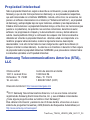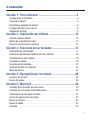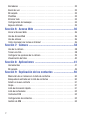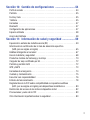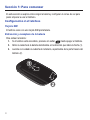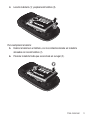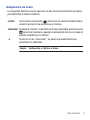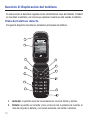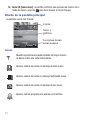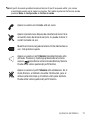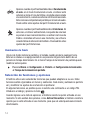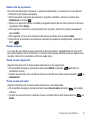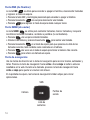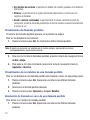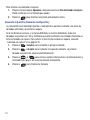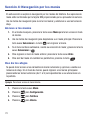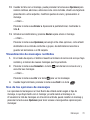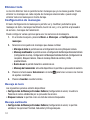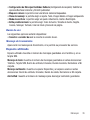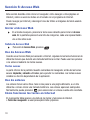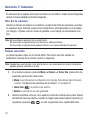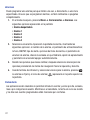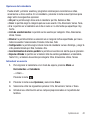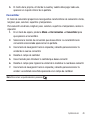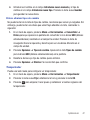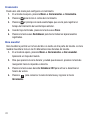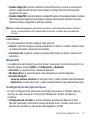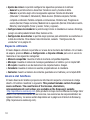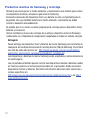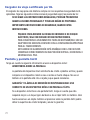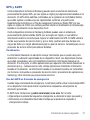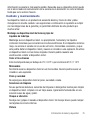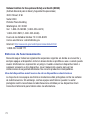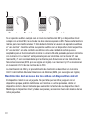Samsung SGH-T245G Tracfone Manual de usuario
- Categoría
- Teléfonos móviles
- Tipo
- Manual de usuario
Este manual también es adecuado para

SGH-T245G
TELÉFONO MÓVIL
Manual del usuario
Por favor lea este manual antes de usar el
teléfono y consérvelo para consultarlo en el futuro.

TracFone_T245G_UDKD3_MM_042111_F4
Propiedad intelectual
Toda la propiedad intelectual, según se describe a continuación, ya sea propiedad de
Samsung o que de otra forma pertenezca a Samsung o a sus proveedores respectivos,
que esté relacionada con el teléfono SAMSUNG, incluida, entre otros, los accesorios, las
piezas o el software relacionados con el mismo (el "Sistema del teléfono"), es propiedad
de Samsung y está protegida bajo las leyes federales, estatales y las disposiciones de
tratados internacionales. La propiedad intelectual incluye, entre otros, las invenciones (que
puedan o no patentarse), las patentes, los secretos comerciales, derechos de autor,
software, los programas de cómputo y la documentación conexa y demás obras de
autoría. Queda prohibido infringir o contravenir de cualquier otra forma los derechos
obtenidos en virtud de la propiedad intelectual. Además, usted se compromete a no
modificar, preparar obras derivadas, realizar la ingeniería inversa, descompilar,
desensamblar, ni de otra forma tratar de crear código fuente a partir del software (ni
tampoco intentar lo antes indicado). A usted no se le transfiere ni derecho ni título alguno
de propiedad sobre la propiedad intelectual. SAMSUNG y sus proveedores retienen todos
los derechos aplicables a la Propiedad intelectual.
Samsung Telecommunications America (STA),
LLC
©
2011 Samsung Telecommunications America, LLC es una marca comercial
registrada de Samsung Electronics America, Inc. y sus entidades relacionadas.
¿Tiene alguna pregunta sobre su teléfono móvil Samsung?
Para obtener información y asistencia las 24 horas del día, ofrecemos un nuevo
sistema de preguntas frecuentes y ARS (Sistema de Respuestas Automáticas) en:
http://www.samsung.com/us/support
Oficina central:
1301 E. Lookout Drive
Richardson, TX 75082
Tel. sin costo
Centro de atención al cliente:
1000 Klein Rd.
Plano, TX 75074
1.888.987.HELP (4357)
Dirección de Internet
:
http://www.samsungusa.com

GH68-33989A
Impreso en China
Nuance®, VSuite™, Introducción de texto T9® y el logotipo de Nuance son marcas
comerciales o marcas comerciales registradas de Nuance Communications, Inc. o
sus afiliados en los Estados Unidos y/o en otros países.
La palabra marca Bluetooth®, su logotipo (el "diseño de la B" estilizada) y la marca
comercial combinada (la palabra marca Bluetooth y el "diseño de la B" estilizada)
son marcas comerciales registradas y propiedad exclusiva de Bluetooth SIG.
Software de código abierto
Algunos componentes de software de este producto incorporan código fuente
cubierto bajo las licencias GNU GPL (licencia pública general), GNU LGPL (licencia
pública general menor), OpenSSL y BSD, así como otras licencias de código abierto.
Para obtener el código fuente cubierto bajo las licencias de código abierto, visite:
http://opensource.samsung.com
.
Información de SAR
El teléfono móvil es un transmisor y receptor de radio. Está diseñado y fabricado
para no exceder los límites de emisión para exposición a energía de radiofrecuencia
(RF) estipulados por la Comisión Federal de Comunicaciones (FCC) del gobierno de
EE.UU. Estos límites son parte de lineamientos extensos y establecen niveles
permitidos de energía de radiofrecuencia para la población en general. Estos
lineamientos se basan en los estándares de seguridad que fueron creados por
organizaciones científicas independientes a través de la evaluación periódica de
estudios científicos.
Los estándares incluyen un margen de seguridad significativo diseñado para
garantizar la seguridad de todas las personas, sin importar su edad y su salud.
El estándar de exposición para teléfonos móviles emplea una unidad de medida
conocida como el índice de absorción específica (SAR). El límite de SAR establecido
por la FCC es de 1.6 W/Kg. Los valores de SAR más altos para este modelo de
teléfono son: en la cabeza: 0.43 W/kg, usado en el cuerpo: 0.73 W/kg.

TracFone_T245G_UDKD3_MM_042111_F4
Descargo de responsabilidad de las garantías;
exclusión de responsabilidad
EXCEPTO SEGÚN SE ESTABLECE EN LA GARANTÍA EXPLÍCITA QUE APARECE EN LA
PÁGINA DE GARANTÍA INCLUIDA CON EL PRODUCTO, EL COMPRADOR ADQUIERE EL
PRODUCTO "TAL CUAL" Y SAMSUNG NO OFRECE GARANTÍA EXPLÍCITA NI IMPLÍCITA
DE ABSOLUTAMENTE NINGÚN TIPO CON RESPECTO AL PRODUCTO, INCLUIDA, ENTRE
OTRAS, LA DE CONDICIONES APTAS PARA LA VENTA O LA DE QUE EL PRODUCTO SE
ADAPTA A LOS FINES O USOS ESPECÍFICOS PARA LOS QUE SE ADQUIRIÓ; EL DISEÑO,
LA CONDICIÓN O CALIDAD DEL PRODUCTO; EL DESEMPEÑO DEL PRODUCTO; LA
MANO DE OBRA DEL PRODUCTO O DE LOS COMPONENTES CONTENIDOS EN EL
MISMO; NI LA DE CUMPLIMIENTO CON LOS REQUISITOS DE LEY, NORMA,
ESPECIFICACIÓN O CONTRATO ALGUNO RELACIONADOS CON EL PRODUCTO. NADA
DE LO CONTENIDO EN EL MANUAL DE INSTRUCCIONES DEBERÁ INTERPRETARSE
COMO QUE SE OTORGA UNA GARANTÍA EXPLÍCITA O IMPLÍCITA DE ABSOLUTAMENTE
NINGÚN TIPO CON RESPECTO AL PRODUCTO. ADEMÁS, SAMSUNG NO SE HACE
RESPONSABLE POR NINGÚN DAÑO DE NINGÚN TIPO QUE RESULTE DE LA COMPRA O
EL USO DEL PRODUCTO O QUE SURJA DEL INCUMPLIMIENTO DE LA GARANTÍA
EXPLÍCITA, INCLUIDOS LOS DAÑOS INCIDENTALES, ESPECIALES O RESULTANTES NI
POR LA PÉRDIDA DE GANANCIAS O BENEFICIOS ESPERADOS.

1
Contenido
Sección 1: Para comenzar .....................................................4
Configuración d el teléfono . . . . . . . . . . . . . . . . . . . . . . . . . . . . . . . . . . . . . . . 4
Carga de la batería . . . . . . . . . . . . . . . . . . . . . . . . . . . . . . . . . . . . . . . . . . . . . 6
Encendido o apagado del teléfono . . . . . . . . . . . . . . . . . . . . . . . . . . . . . . . . . 8
Configuración del correo de voz . . . . . . . . . . . . . . . . . . . . . . . . . . . . . . . . . . . 8
Adaptación de texto . . . . . . . . . . . . . . . . . . . . . . . . . . . . . . . . . . . . . . . . . . . . 9
Sección 2: Explicación del teléfono ....................................10
Vista del teléfono abierto . . . . . . . . . . . . . . . . . . . . . . . . . . . . . . . . . . . . . . . 10
Diseño de la pantalla principal . . . . . . . . . . . . . . . . . . . . . . . . . . . . . . . . . . . 12
Selección de funciones y opciones . . . . . . . . . . . . . . . . . . . . . . . . . . . . . . . . 14
Sección 3: Funciones de las llamadas ................................17
Realización de una llamada . . . . . . . . . . . . . . . . . . . . . . . . . . . . . . . . . . . . . 17
Realización de llamadas desde la lista de contactos . . . . . . . . . . . . . . . . . . . 18
Contestación de una llamada . . . . . . . . . . . . . . . . . . . . . . . . . . . . . . . . . . . . 18
Llamadas recientes . . . . . . . . . . . . . . . . . . . . . . . . . . . . . . . . . . . . . . . . . . . 19
Duración de las llamadas . . . . . . . . . . . . . . . . . . . . . . . . . . . . . . . . . . . . . . . 22
Opciones durante una llamada . . . . . . . . . . . . . . . . . . . . . . . . . . . . . . . . . . . 22
Modo de silencio . . . . . . . . . . . . . . . . . . . . . . . . . . . . . . . . . . . . . . . . . . . . . 27
Sección 4: Navegación por los menús ................................28
Acceso a los menús . . . . . . . . . . . . . . . . . . . . . . . . . . . . . . . . . . . . . . . . . . . 28
Uso de los atajos . . . . . . . . . . . . . . . . . . . . . . . . . . . . . . . . . . . . . . . . . . . . . 28
Sección 5: Mensajes ............................................................29
Creación de un mensaje de texto nuevo . . . . . . . . . . . . . . . . . . . . . . . . . . . . 29
Creación de un mensaje multimedia nuevo . . . . . . . . . . . . . . . . . . . . . . . . . . 30
Visualización de mensajes recibidos . . . . . . . . . . . . . . . . . . . . . . . . . . . . . . . 31
Uso de las opciones de mensajes . . . . . . . . . . . . . . . . . . . . . . . . . . . . . . . . . 31
Buzón de entrada . . . . . . . . . . . . . . . . . . . . . . . . . . . . . . . . . . . . . . . . . . . . . 32
Buzón de salida . . . . . . . . . . . . . . . . . . . . . . . . . . . . . . . . . . . . . . . . . . . . . . 32
Enviados . . . . . . . . . . . . . . . . . . . . . . . . . . . . . . . . . . . . . . . . . . . . . . . . . . . 33

2
Borradores . . . . . . . . . . . . . . . . . . . . . . . . . . . . . . . . . . . . . . . . . . . . . . . . . . 33
Buzón de voz . . . . . . . . . . . . . . . . . . . . . . . . . . . . . . . . . . . . . . . . . . . . . . . . 33
Mi carpeta . . . . . . . . . . . . . . . . . . . . . . . . . . . . . . . . . . . . . . . . . . . . . . . . . . 33
Plantillas . . . . . . . . . . . . . . . . . . . . . . . . . . . . . . . . . . . . . . . . . . . . . . . . . . . . 33
Eliminar todo . . . . . . . . . . . . . . . . . . . . . . . . . . . . . . . . . . . . . . . . . . . . . . . . 34
Configuración de mensajes . . . . . . . . . . . . . . . . . . . . . . . . . . . . . . . . . . . . . . 34
Espacio utilizado . . . . . . . . . . . . . . . . . . . . . . . . . . . . . . . . . . . . . . . . . . . . . . 35
Sección 6: Acceso Web .......................................................36
Iniciar el Acceso Web . . . . . . . . . . . . . . . . . . . . . . . . . . . . . . . . . . . . . . . . . . 36
Uso de Acceso Web . . . . . . . . . . . . . . . . . . . . . . . . . . . . . . . . . . . . . . . . . . . 36
Uso de enlaces . . . . . . . . . . . . . . . . . . . . . . . . . . . . . . . . . . . . . . . . . . . . . . . 36
Cómo funcionan las teclas en Internet . . . . . . . . . . . . . . . . . . . . . . . . . . . . . 36
Sección 7: Cámara ...............................................................38
Uso de la cámara . . . . . . . . . . . . . . . . . . . . . . . . . . . . . . . . . . . . . . . . . . . . . 38
Tomar una foto . . . . . . . . . . . . . . . . . . . . . . . . . . . . . . . . . . . . . . . . . . . . . . . 38
Configurar las opciones de la cámara . . . . . . . . . . . . . . . . . . . . . . . . . . . . . . 39
Visualización de fotos . . . . . . . . . . . . . . . . . . . . . . . . . . . . . . . . . . . . . . . . . . 40
Sección 8: Aplicaciones ......................................................41
Herramientas . . . . . . . . . . . . . . . . . . . . . . . . . . . . . . . . . . . . . . . . . . . . . . . . 41
Mi carpeta . . . . . . . . . . . . . . . . . . . . . . . . . . . . . . . . . . . . . . . . . . . . . . . . . . 49
Sección 9: Explicación de los contactos ............................50
Marcación de un número en la lista de contactos . . . . . . . . . . . . . . . . . . . . . 50
Búsqueda de entradas en la lista de contactos . . . . . . . . . . . . . . . . . . . . . . . 50
Añadir un nuevo contacto . . . . . . . . . . . . . . . . . . . . . . . . . . . . . . . . . . . . . . . 51
Grupo . . . . . . . . . . . . . . . . . . . . . . . . . . . . . . . . . . . . . . . . . . . . . . . . . . . . . . 51
Lista de marcación rápida . . . . . . . . . . . . . . . . . . . . . . . . . . . . . . . . . . . . . . . 51
Lista de rechazados . . . . . . . . . . . . . . . . . . . . . . . . . . . . . . . . . . . . . . . . . . . 52
Contactos FDN . . . . . . . . . . . . . . . . . . . . . . . . . . . . . . . . . . . . . . . . . . . . . . . 52
Configuración de contactos . . . . . . . . . . . . . . . . . . . . . . . . . . . . . . . . . . . . . . 52
Gestión de SIM . . . . . . . . . . . . . . . . . . . . . . . . . . . . . . . . . . . . . . . . . . . . . . . 53

3
Sección 10: Cambio de configuraciones ............................54
Perfil de sonido . . . . . . . . . . . . . . . . . . . . . . . . . . . . . . . . . . . . . . . . . . . . . . 54
Pantalla . . . . . . . . . . . . . . . . . . . . . . . . . . . . . . . . . . . . . . . . . . . . . . . . . . . . 55
Fecha y hora . . . . . . . . . . . . . . . . . . . . . . . . . . . . . . . . . . . . . . . . . . . . . . . . 55
Teléfono . . . . . . . . . . . . . . . . . . . . . . . . . . . . . . . . . . . . . . . . . . . . . . . . . . . . 55
Llamadas . . . . . . . . . . . . . . . . . . . . . . . . . . . . . . . . . . . . . . . . . . . . . . . . . . . 57
Bluetooth . . . . . . . . . . . . . . . . . . . . . . . . . . . . . . . . . . . . . . . . . . . . . . . . . . . 57
Configuración de aplicaciones . . . . . . . . . . . . . . . . . . . . . . . . . . . . . . . . . . . 57
Espacio utilizado . . . . . . . . . . . . . . . . . . . . . . . . . . . . . . . . . . . . . . . . . . . . . 58
Acerca del teléfono . . . . . . . . . . . . . . . . . . . . . . . . . . . . . . . . . . . . . . . . . . . . 58
Sección 11: Información de salud y seguridad ..................59
Exposición a señales de radiofrecuencia (RF) . . . . . . . . . . . . . . . . . . . . . . . . 59
Información de certificación de la tasa de absorción específica
(SAR, por sus siglas en inglés) . . . . . . . . . . . . . . . . . . . . . . . . . . . . . . . . . 65
Hábitos inteligentes al conducir . . . . . . . . . . . . . . . . . . . . . . . . . . . . . . . . . . 67
Uso de la batería y seguridad . . . . . . . . . . . . . . . . . . . . . . . . . . . . . . . . . . . . 68
Productos móviles de Samsung y reciclaje . . . . . . . . . . . . . . . . . . . . . . . . . . 70
Cargador de viaje certificado por UL . . . . . . . . . . . . . . . . . . . . . . . . . . . . . . . 72
Pantalla y pantalla táctil . . . . . . . . . . . . . . . . . . . . . . . . . . . . . . . . . . . . . . . . 72
GPS y AGPS . . . . . . . . . . . . . . . . . . . . . . . . . . . . . . . . . . . . . . . . . . . . . . . . . 73
Llamadas de emergencia . . . . . . . . . . . . . . . . . . . . . . . . . . . . . . . . . . . . . . . 74
Cuidado y mantenimiento . . . . . . . . . . . . . . . . . . . . . . . . . . . . . . . . . . . . . . . 75
Escuchar con responsabilidad . . . . . . . . . . . . . . . . . . . . . . . . . . . . . . . . . . . 76
Entorno de funcionamiento . . . . . . . . . . . . . . . . . . . . . . . . . . . . . . . . . . . . . . 78
Reglamentos de la FCC sobre compatibilidad con aparatos auditivos
(HAC, por sus siglas en inglés) para dispositivos inalámbricos . . . . . . . . . 80
Restricción del acceso de los niños al dispositivo móvil . . . . . . . . . . . . . . . . 82
Precauciones y aviso de la FCC . . . . . . . . . . . . . . . . . . . . . . . . . . . . . . . . . . 83
Otra información importante sobre la seguridad . . . . . . . . . . . . . . . . . . . . . . 83

4
Sección 1: Para comenzar
En esta sección se explica cómo cargar la batería y configurar el correo de voz para
poder empezar a usar el teléfono.
Configuración d el teléfono
Tarjeta SIM
El teléfono viene con una tarjeta SIM preinstalada.
Extracción y reemplazo de la batería
Para extraer la batería:
1.
Si el teléfono está encendido, presione sin soltar hasta apagar el teléfono.
2.
Retire la cubierta de la batería deslizándola en la dirección que indica la flecha (1).
3.
Levante con cuidado la cubierta de la batería, separándola de la parte trasera del
teléfono (2).

Para comenzar 5
4.
Levante la batería (1) y sepárela del teléfono (2).
Para reemplazar la batería:
5.
Deslice la batería en el teléfono, con los contactos dorados en la batería
alineados con los del teléfono (1).
6.
Presione la batería hasta que se acomode en su lugar (2).

6
7.
Vuelva a instalar la tapa de la batería deslizándola en su posición sobre el
teléfono (1), hasta que se oiga un clic, indicando que está segura (2).
Nota:
Asegúrese de que la batería quede debidamente instalada antes de encender el teléfono.
Carga de la batería
El teléfono se alimenta de una batería de ión de litio recargable. Con el teléfono se
incluye un adaptador de viaje para cargar la batería. Use únicamente baterías y
cargadores autorizados. Solicite más detalles en su agencia local de Samsung.
Puede usar el teléfono mientras la batería se está cargando, pero el hacerlo requerirá
de tiempo adicional para la carga.
Nota:
Debe cargar la batería completamente antes de usar el teléfono por primera vez. Una batería
descargada tarda hasta 4 horas en cargarse completamente.
1.
Con la batería instalada en el teléfono, retire temporalmente la tapa plástica del
conector de interfase ubicado en el lado izquierdo del teléfono y enchufe el
conector del adaptador de viaje en el conector.
¡Importante!:
Verifique que la batería del dispositivo esté instalada apropiadamente antes de
conectar el adaptador de viaje. Si la batería no está instalada de manera apropiada
cuando se conecta el adaptador de viaje, el teléfono se encenderá y se apagará
continuamente, impidiendo la operación correcta.

Para comenzar 7
Nota:
En esta ilustración se muestran las formas tanto correcta como incorrecta de conectar el
cargador. Si conecta el cargador de forma incorrecta, corre el riesgo de dañar el puerto de
accesorios e invalidar la garantía del teléfono.
¡Advertencia!:
Si el enchufe del adaptador se instala de forma incorrecta, el puerto de accesorios
se dañará e invalidará la garantía del teléfono.
2.
Enchufe el adaptador a un tomacorriente de pared de corriente alterna (CA).
3.
Cuando el teléfono termine de cargarse, desenchufe el adaptador del
tomacorriente de pared CA, después desconéctelo del teléfono.
¡Advertencia!:
Si no desconecta el adaptador de viaje antes de extraer la batería, el teléfono
pudiera sufrir daños.
4.
Vuelva a colocar la tapa plástica en su lugar, sobre el conector de interfaz del
teléfono.
Correcto
Incorrecto

8
Indicador de carga baja de la batería
Cuando la carga de la batería está baja, con sólo unos cuantos minutos de tiempo para
conversar, suena un tono de advertencia y en la pantalla aparece el mensaje
“Advertencia, batería baja”, repitiéndose a intervalos regulares. Cuando esto sucede, el
teléfono conserva la energía restante de la batería, no apagando la iluminación de
fondo, sino entrando al modo de atenuación. Cuando el nivel de carga de la batería baja
demasiado, el teléfono se apaga automáticamente.
Encendido o apagado del teléfono
1.
Presione y mantenga presionada la tecla hasta que aparezca la pantalla de
encendido del teléfono.
2.
Si el teléfono se lo solicita, introduzca una contraseña y presione . (Para
obtener más detalles, consulte
“Cambiar contraseña del teléfono”
en la sección
Seguridad del teléfono, en la página 56.)
La pantalla de espera aparece mientras el teléfono busca la red. Las barras de
potencia de la señal muestran la señal adecuada después de encontrar una red.
Nota:
El idioma de la pantalla está predefinido por la fábrica como Automático. Para cambiar el
idioma, use el menú Idioma. Para obtener más información, consulte Configuración del
teléfono en la página 55.
3.
Cuando desee apagar el teléfono, presione la tecla y manténgala
presionada.
Configuración del correo de voz
䊳
En el modo de espera, presione sin soltar la tecla . Cuando se conecte, siga
las instrucciones vocales del centro de buzón de voz.

Para comenzar 9
Adaptación de texto
Los siguientes términos e iconos aparecen en este manual para describir los pasos y
procedimientos al utilizar el teléfono:
resaltar
Use la tecla de navegación ( ) para mover un efecto de resalte hacia un
elemento de menú o de pantalla que le interese.
seleccionar
Después de “resaltar” un elemento de menú o de pantalla, presione la tecla
para iniciar, ingresar a o guardar un elemento de menú o un campo de
pantalla resaltado que le interese.
➔
Se usa en vez de “seleccionar”, en pasos de procedimientos que
profundizan en submenús.
Ejemplo:
“...
Configuración
➔
Teléfono
➔
Idioma
...”

10
Sección 2: Explicación del teléfono
En esta sección se describen algunas de las características clave del teléfono. También
se muestran la pantalla y los iconos que aparecen cuando se está usando el teléfono.
Vista del teléfono abierto
El siguiente diagrama muestra los elementos principales del teléfono.
1.
Auricular
: le permite escuchar conversaciones, tonos de timbre y alertas.
2.
Pantalla
: le permite ver la fecha y hora, el tipo de red, la potencia de la señal, el
nivel de carga de la batería y los iconos asociados con alertas o alarmas.
Ene 9Ene 9
MarMar
MenúMenú Acceso WebAcceso Web
1
2
3
8
9
12
11
4
5
6
7
10
13

Explicación del teléfono 11
3.
Tecla de navegación:
le permite recorrer menús y ajustar el volumen durante una
llamada. En el modo de espera, la tecla de navegación brinda un atajo a la Lista de
contactos, Cámara, Perfiles de sonido y a la ventanilla de mensajes SMS.
4.
Tecla suave izquierda
: en la pantalla de espera, presione la tecla suave
Menú
(izquierda)
( ) para ingresar al
Menú principal
. La tecla suave izquierda le
permite seleccionar la función indicada por el texto mostrado en la parte inferior
izquierda de la pantalla.
5.
Tecla SEND
(de envío): le permite realizar o contestar una llamada. En el modo
de espera, presione esta tecla una vez para tener acceso al registro de llamadas
recientes. Si presiona la tecla y la mantiene presionada, iniciará la llamada más
reciente en el registro de llamadas recientes.
6.
Teclas alfanuméricas
: le permite introducir números, caracteres y símbolos.
7.
Tecla de asterisco
: presione sin soltar esta tecla para introducir una pausa al marcar.
8.
Micrófono
: permite que las personas con quien habla por teléfono le oigan
claramente.
9.
Tecla de silencio/espacio
: le permite introducir un espacio al introducir texto.
Presiónela y manténgala presionada para alternar entre los modos Normal y Silencio.
10.
Tecla de retroceso/cancelar
: borra caracteres de la pantalla. En el modo de
menú, esta tecla lo regresa al nivel de menú anterior. En el modo de espera,
inicia el calendario.
11.
Tecla END
(de encendido/apagado/salir del menú): termina una llamada o sale de
un programa. Presione esta tecla y manténgala presionada brevemente para
encender o apagar el teléfono. Mientras el teléfono está en el menú principal, lo
regresa al modo de espera. Presiónela para rechazar llamadas entrantes.
12.
Tecla suave derecha
: en la pantalla de espera, presione la tecla suave
Acceso a web
(derecha)
( ) para iniciar Internet. La tecla suave derecha le permite seleccionar
la función indicada por el texto mostrado en la parte inferior derecha de la pantalla.

12
13.
Tecla OK (Seleccionar)
: le permite confirmar sus opciones de menús. En el
modo de espera, presione para tener acceso al menú Prepago.
Diseño de la pantalla principal
La pantalla cuenta con 3 áreas:
Iconos
Muestra la potencia de la señal recibida. Un mayor número
de barras indica una señal más potente.
Aparece cuando se recibe un mensaje de texto nuevo.
Aparece cuando se recibe un mensaje multimedia nuevo.
Aparece cuando se recibe un mensaje de voz nuevo.
Aparece cuando programa una alarma en el teléfono.
Ene 9Ene 9
MarMar
MenúMenú Acceso WebAcceso Web
Iconos
Texto y
Funciones de las
teclas suaves
gráficos

Explicación del teléfono 13
Nota:
El perfil de sonido predeterminado es Normal. El perfil se puede editar y los iconos
visualizados pueden variar según los ajustes. Para editar ajustes de Perfiles de sonido,
presione
Menú
➔
Configuración
➔
Perfiles de sonido
.
Aparece cuando una llamada está en curso.
Aparece cuando no se dispone de cobertura de la red. Si se
encuentra fuera del área de servicio, no puede realizar ni
recibir llamadas de voz.
Muestra el nivel de carga de la batería. Entre más barras se
ven, más potencia queda.
Aparece cuando el perfil
Normal
(predeterminado) está
activado. Presione y mantenga presionada la tecla de
espacio
para alternar entre los modos Normal y Silencio.
Puede editar estos ajustes del perfil Normal.
Aparece cuando el perfil
Silencio
está establecido. En el
modo Silencio, el teléfono muestra información, pero el
altavoz está silenciado y el teléfono vibra para alertarle.
Puede editar estos ajustes del perfil Silencio.

14
Iluminación de fondo
Una luz de fondo ilumina la pantalla y el teclado cuando presiona cualquier tecla.
Esta luz se atenua o se apaga cuando no se presiona ninguna tecla dentro de un
periodo de tiempo determinado. En el menú Tiempo de iluminación de pantalla puede
modificar estos ajustes.
䊳
Presione Menú ➔
Configuración
➔
Pantalla
➔
Configuración de iluminación
➔
Tiempo de iluminación de pantalla
.
Selección de funciones y opciones
El teléfono ofrece una variedad de funciones que pueden adaptarse a su uso. Estas
funciones están organizadas en menús y submenús. Cada menú y submenú le permite
ver y modificar los ajustes de una función en particular.
En algunas funciones, es posible que se le solicite una contraseña o un código PIN.
Introduzca el código y presione la tecla .
Cuando ingresa a una lista de opciones, el teléfono resalta la opción activada en ese
momento. Si sólo existen dos opciones, como
Activar/Desactivar
, el teléfono resalta la
opción que no está activada en ese momento, para que así usted pueda seleccionarla
directamente.
Aparece cuando el perfil está establecido en
Conduciendo
el auto
. en el modo Conduciendo el auto, el altavoz está
activado e inicia el tono de timbre o melodía seleccionado
en ese momento, cuando se activa la notificación asociada.
Este icono va acompañado en pantalla por el icono de audio.
Puede editar estos ajustes del perfil Conduciendo el auto.
Aparece cuando el perfil está establecido en
Exteriores
. En
este caso, el altavoz está activado, los ajustes de volumen
se ponen en sus niveles más altos, se activan los tonos de
timbre o melodías activos en ese momento y se activa la
característica de vibración del teléfono. Puede editar estos
ajustes del perfil Exteriores.

Explicación del teléfono 15
Selección de opciones
Para ver las diferentes funciones y opciones disponibles, y seleccionar la que desea:
•
Presione la tecla suave apropiada.
•
Para seleccionar la función que aparece o la opción resaltada, presione la tecla suave
Seleccionar
o la tecla .
•
Para ver la siguiente función o resaltar la siguiente opción de una lista, presione la tecla de
navegación hacia
abajo
.
•
Para regresar a la función u opción anterior en una lista, presione la tecla de navegación
hacia
arriba
.
•
Para regresar un nivel en la estructura de menús, presione la tecla suave
Atrás
.
•
Para salir de la estructura de menús sin cambiar los ajustes de configuración, presione la
tecla .
Teclas suaves
Los roles de las teclas suaves izquierda y derecha varían, dependiendo de la función
que está usando en ese momento. La función activa para cada tecla suave aparece en
la parte inferior de la pantalla, arriba de cada tecla.
Tecla suave izquierda
Algunas funciones de la tecla suave izquierda son las siguientes.
•
En la pantalla de espera, presione la tecla suave
Menú
(izquierda) para abrir la
pantalla de menús.
•
Cuando se encuentra en un modo de menús, la función de la tecla suave izquierda es
Seleccionar
.
Tecla suave derecha
Algunas funciones de la tecla suave derecha son las siguientes.
•
En la pantalla de espera, presione la tecla suave
Acceso web
(derecha) para iniciar
Internet.
•
Cuando se encuentra en un modo de menús, la función de la tecla suave derecha es
Atrás
.

16
Tecla END (de finalizar)
La tecla
END
se utiliza para encender o apagar el teléfono, desconectar llamadas
y regresar al modo de espera.
•
Presione la tecla END y manténgala presionada para encender o apagar el teléfono.
•
Presione brevemente una vez para desconectar una llamada.
•
Presione para regresar al modo de espera desde cualquier menú.
Tecla SEND (de enviar)
La tecla
SEND
se utiliza para contestar llamadas, marcar llamadas y recuperar
los últimos números marcados, recibidos o perdidos (no contestados).
•
Presione una vez para contestar llamadas.
•
Introduzca un número y presione brevemente para realizar una llamada.
•
Presione brevemente en el modo de espera para que aparezca una lista de las
llamadas recientes, tanto recibidas como realizadas en el teléfono.
•
Presione dos veces en el modo de espera para llamar al número más reciente.
•
Presione para activar una llamada en espera.
Tecla de navegación
Use las teclas de dirección en la tecla de navegación para recorrer menús, submenús y
listas. Presione la tecla de navegación hacia
arriba
o hacia
abajo
al saltar a enlaces
resaltados en la web. Durante una llamada, presione la tecla de navegación hacia
arriba
o
abajo
para ajustar el volumen del altavoz.
En la pantalla de espera, las teclas de navegación brindan atajos para iniciar
aplicaciones.
SMS
Cámara
Perfiles de
sonido
Lista de
contactos

Funciones de las llamadas 17
Sección 3: Funciones de las llamadas
En esta sección se describe cómo realizar o contestar llamadas. También se explican
las características y funciones asociadas con la realización o contestación de llamadas.
Realización de una llamada
En el modo de espera, introduzca el código de área y el número telefónico, después
presione la tecla .
Realización de una llamada internacional
1.
Presione sin soltar . Aparecerá el carácter
+
.
2.
Introduzca el código del país, el código de área y el número telefónico, luego
presione la tecla .
Finalización de una llamada
Cuando desee finalizar una llamada, presione brevemente .
Marcación manual con pausas
Cuando llama a sistemas automatizados, a menudo se le solicita que introduzca una
contraseña o un número de cuenta. En vez de introducir manualmente los números
cada vez, puede marcarlos junto con caracteres especiales llamados pausas.
Para llamar manualmente a un número con pausas sin almacenarlo en la lista de
contactos:
1.
En el modo de espera, introduzca un número telefónico.
2.
Presione sin soltar la tecla para añadir una pausa de dos segundos. La letra
P
aparecer[a donde se establezca la pausa.
3.
Continúe introduciendo números, si lo desea.
Consejo:
Puede crear pausas de más de dos segundos introduciendo múltiples pausas.

18
Volver a marcar el último número
Todas las llamadas entrantes, salientes y perdidas (no contestadas) se enumeran en el
menú
Llamadas recientes
. Si el número o la persona que ha llamado figuran en sus
contactos, se mostrará el nombre correspondiente. Para obtener más información,
consulte
“Llamadas recientes”
en la página 19.
Para volver a marcar el número de su última llamada:
1.
En la pantalla de espera, presione
Menú
➔
Llamadas recientes
. El menú de
Llamadas recientes mostrará la lista de Todas las llamadas, resaltando el
número de su última llamada.
Consejo:
Puede ingresar rápidamente a las llamadas recientes desde la llamada de espera con
sólo presionar .
2.
Presione para marcar el número de su llamada más reciente.
Realización de llamadas desde la lista de contactos
Puede almacenar números telefónicos que utiliza con regularidad en la tarjeta SIM o en
la memoria del teléfono. A estas entradas se les denomina colectivamente Lista de
contactos. Resalte un número en su lista de contactos y presione para llamar.
Contestación de una llamada
Cuando se recibe una llamada, suena el teléfono y se muestran el número telefónico de
la persona que llama, o su nombre si están almacenados en la lista de contactos.
1.
Para contestar desde la pantalla de espera, presione .
Nota:
Para programar que el teléfono conteste cuando abra la tapa o cuando presione cualquier tecla,
presione
Menú
➔
Configuración
➔
Llamadas
➔
General
➔
Contestar llamada
y seleccione su
opción. Cuando active la opción de contestación Cualquier tecla, puede presionar cualquier
tecla para contestar una llamada, excepto y la tecla suave Rechazar.
2.
Presione para finalizar la llamada.

Funciones de las llamadas 19
Nota:
Puede contestar una llamada mientras está usando las características de menú o de la lista
de contactos. Después de finalizar la llamada, el teléfono regresará a la pantalla de la
función que estaba utilizando.
Llamadas recientes
El teléfono guarda los números de las llamadas que haya perdido, recibido o marcado
en el menú Llamadas recientes. Puede ingresar rápidamente a este menú desde la
pantalla de espera presionando la tecla . Si el número o la persona que ha llamado
figuran en la lista de contactos, se mostrará el nombre correspondiente. Presione la
tecla de navegación hacia la
izquierda
o
derecha
para revisar Todas las llamadas,
Llamadas perdidas, Llamadas realizadas y Llamadas recibidas en el menú Llamadas
recientes.
Para tener acceso al menú
Llamadas recientes
:
1.
En la pantalla de espera, presione
Menú
➔
Llamadas recientes
. El menú de
Llamadas recientes mostrará la lista de Todas las llamadas, resaltando el número
de su última llamada.
Consejo:
Puede ingresar rápidamente a las llamadas recientes desde la llamada de espera con
sólo presionar .
2.
Presione las teclas de navegación para recorrer las listas de llamadas recientes.
Elija entre
Todas las llamadas
,
Llamadas perdidas
,
Llamadas realizadas
y
Llamadas recibidas
.
3.
Presione la tecla suave
Opciones
en cualquiera de estas listas para ver las
siguientes opciones:
•
Detalles
:
le permite ver los detalles de la llamada.
•
Corresponder llamada
:
llamada: le permite llamar al número que está viendo.
•
Guardar en contactos
: le permite guardar un contacto nuevo o actualizar un contacto
existente.
•
Enviar mensaje
:
le permite enviar un mensaje de texto o un mensaje multimedia.

20
•
Ver detalles de contacto
:
le permite ver detalles del contacto guardado en la libreta de
direcciones.
•
Eliminar
:
le permite borrar el registro de llamada seleccionado o borrar todos los
registros de llamadas.
•
Añadir a lista de rechazados
:
le permite añadir el número remitente a la lista de
rechazados, donde las llamadas procedentes de dichos números se envían directamente
al correo de voz.
Visualización de llamadas perdidas
El número de llamadas perdidas aparece en la pantalla de espera.
Para ver los detalles de los números:
1.
Presione la tecla suave
Ver
. Se mostrará la última llamada perdida.
Nota:
Si existe un correo de voz enviado por el mismo número, aparecerán los iconos
correspondientes y puede seleccionarlos.
2.
Para recorrer la lista de llamadas perdidas, presione la tecla de navegación hacia
arriba
o
abajo
.
3.
Para pasar a otro tipo de llamada, presione la tecla de navegación hacia la
izquierda
o
derecha
.
Visualización de los detalles de una llamada perdida
Para ver los detalles de una llamada perdida seleccionada, realice los siguientes pasos:
1.
Presione la tecla suave
Ver
. Aparecerá una lista de las últimas llamadas
perdidas.
2.
Seleccione la llamada perdida deseada.
3.
Presione la tecla suave
Opciones
y después
Detalles
Devolución de llamada en caso de una llamada perdida
Para llamar a un número de llamada perdida:
1.
Presione la tecla suave
Ver
. Aparecerá una lista de las últimas llamadas
perdidas.

Funciones de las llamadas 21
2.
Resalte la llamada perdida deseada.
3.
Presione la tecla suave
Opciones
y después seleccione
Corresponder llamada
.
– o bien –
Resalte el número y presione la tecla .
Cómo guardar una llamada perdida en Contactos
Para guardar la entrada de una llamada perdida en la libreta de direcciones, realice los
siguientes pasos:
1.
Presione la tecla suave
Ver
. Aparecerá una lista de las últimas llamadas perdidas.
2.
Seleccione la llamada perdida deseada.
3.
Presione la tecla suave
Opciones
, después seleccione
Guardar en contactos
y
siga las indicaciones para añadir una persona a la lista de contactos.
Envío de mensaje a una llamada perdida
Para enviar un mensaje de texto o un archivo adjunto a la entrada de una llamada
perdida:
1.
Inmediatamente después de perder una llamada, presione la tecla suave
Ver
.
Aparecerá una lista de las llamadas perdidas. La última llamada perdida estará
resaltada. Resalte el número de la llamada perdida a la que desea enviarle un
mensaje.
2.
Presione la tecla suave
Opciones
y seleccione
Enviar mensaje
. Seleccione
Mensaje de texto
o
Mensaje multimedia
. Aparecerá la pantalla Crear mensaje.
Elabore su mensaje. Para obtener más información, consulte
“Creación de un
mensaje de texto nuevo”
en la página 29.
3.
Cuando complete el mensaje, presione la tecla suave
Enviar a
para colocar el
número seleccionado en la lista de destinatarios.
4.
Presione la tecla suave
Opciones
y seleccione
Lista de contactos
,
Destinatario
reciente
o
Grupo
para añadir otros destinatarios de estas listas.

22
5.
Cuando la lista de destinatarios esté completa, presione la tecla suave
Enviar
para enviar el mensaje. La pantalla regresará a la lista de llamadas recientes.
Eliminación de una llamada perdida
Para eliminar la entrada de una llamada perdida:
1.
Inmediatamente después de perder una llamada, presione la tecla suave
Ver
.
2.
Presione la tecla suave
Opciones
y seleccione
Eliminar
. Seleccione la opción
para eliminar
Seleccionados
o
Todo
. Los registros de llamadas seleccionados
se eliminarán después de que confirme
Sí
o
No
.
Duración de las llamadas
Desde la pantalla de espera, presione
Menú
➔
Llamadas recientes
➔
Duración de
llamada
para ver las siguientes opciones:
•
Duración de la última llamada
: muestra la duración de la última llamada.
•
Total enviadas
: muestra la duración total de todas las llamadas realizadas.
•
Total recibidas
: muestra la duración total de todas las llamadas recibidas.
Opciones durante una llamada
El teléfono le ofrece una variedad de funciones de control que puede usar durante
una llamada.
Ajuste del volumen de las llamadas
Ajuste el volumen del altavoz durante una llamada presionando las teclas de
navegación hacia
arriba
y
abajo
. Presione la tecla de navegación hacia
arriba
para
aumentar el nivel de volumen y la tecla de navegación hacia
abajo
para disminuirlo.
Poner una llamada en espera
Puede poner la llamada activa en espera cuando usted así lo desee. También puede
realizar otra llamada mientras ya está en una llamada en curso, si su red apoya
este servicio.
Para poner una llamada en espera:
1.
Mientras se encuentra en una llamada, presione
Opciones
➔
En espera
para
poner la llamada en espera.

Funciones de las llamadas 23
2.
Puede reactivar la llamada en cualquier momento presionando la tecla suave
Reanudar
.
Realizar una llamada nueva mientras tiene otra llamada en curso
1.
Mientras se encuentra en una llamada, presione
Opciones
➔
En espera
.
2.
Introduzca el nuevo número telefónico que desea marcar.
3.
Presione para marcar el segundo número.
- o bien -
Presione la tecla suave
Opciones
y seleccione
Nueva
llamada
. Introduzca el
número al que desea llamar o busque en su lista de contactos. Presione
para marcar el segundo número. Una vez conectada ésta, las dos llamadas se
muestran en la pantalla.
Nota:
La llamada actualmente en espera aparecerá en gris en la pantalla.
Cambiar de una llamada a otra
1.
Presione
Opciones
➔
Cambiar
. La llamada en curso (llamada núm. 2) se pone
en espera y la llamada que estaba en espera (llamada núm. 1) se reactiva, de
manera que puede continuar conversando con esa persona.
2.
Presione para finalizar la llamada actualmente activa.
3.
Cuando desee terminar, finalice cada llamada normalmente presionando
la tecla .
Finalización de una llamada en particular
1.
Ponga en espera la llamada que desea terminar.
2.
Presione
Opciones
➔
Fin
de llamada en espera
.
3.
Presione la tecla suave
Seleccionar
para finalizar la llamada en espera.
4.
Presione para finalizar última la llamada que queda.

24
Opciones durante una llamada
Durante una llamada, presione la tecla
Altavoz encendido/Altavoz apagado
para
activar
o
desactivar
el altavoz.
Presione la tecla suave
Opciones
para ingresar a las siguientes opciones:
•
En espera
: pone la llamada activa en espera.
•
Nueva llamada
: pone la llamada activa en espera y después le permite introducir y marcar
otro número o ingresar a su lista de contactos.
•
Lista de contactos
: le permite tener acceso a la lista de contactos.
•
Mensaje
: Crear mensaje de texto, Mis mensajes
•
Calendario
: le permite tener acceso a su calendario.
•
Silenciar los tonos del teclado
: silencia los tonos de teclas durante la llamada. Para
desactivar esta característica (desactivar silencio del teclado), regrese a esta opción y
seleccione
Enviar tono de teclado
.
•
Enviar DTMF
: envía tonos DTMF (multifrecuencia de doble tono) a los contactos que haya
seleccionado. Los tonos DTMF se envían como un grupo. Los tonos DTMF son los tonos
utilizados en los teléfonos para la marcación por tonos, que suenan cuando se presionan las
teclas de número. Esta opción es útil para introducir una contraseña o el número de una
cuenta cuando se llama a un sistema automatizado, como un servicio bancario.
Uso del altavoz durante una llamada
Durante una llamada activa, puede activar la característica de altavoz.
䊳
Durante una llamada, presione la tecla suave
Altavoz encendido
para activar
el altavoz. Presione
Altavoz apagado
para desactivarlo.
Silencio o desactivación del silencio de los tonos de teclas
Estas opciones le permiten apagar o encender los tonos de las teclas. Si selecciona la
opción
Silenciar los
tonos del teclado
, puede presionar teclas sin tener que escuchar
los tonos de las teclas durante una llamada.
Nota:
Para comunicarse con máquinas contestadoras o sistemas de teléfono computarizados, la
opción Enviar tono de teclado debe estar seleccionada.

Funciones de las llamadas 25
Apagado del micrófono (silencio)
Durante una llamada, puede apagar temporalmente el micrófono del teléfono
de manera que la otra persona no pueda oírle. Presione la tecla suave
Silencio/No silencio
.
Búsqueda de un número en Contactos
Puede buscar un número en la libreta de direcciones durante una llamada.
1.
Presione la tecla suave
Opciones
, después seleccione
Lista de contactos
.
2.
Resalte la entrada en la lista de contactos.
– o bien –
Introduzca las primeras letras del contacto en el campo de búsqueda para
resaltar la coincidencia más cercana.
3.
Presione
Opciones
➔
Ver
o para ver su contacto seleccionado.
Llamada en espera
La función Llamada en espera le alerta cuando recibe una llamada mientras tiene otra
llamada en curso, si este servicio lo apoya la red.
Para activar la característica Llamada en espera, presione
Menú
➔
Configuración
➔
Llamadas
➔
Llamada de voz
➔
Llamada en espera
➔
Llamada de voz
➔
Activar
.
Para contestar una llamada mientras está en una llamada en curso:
1.
Durante una llamada, presione o presione la tecla suave
Aceptar
para
contestar una llamada. La primera llamada se pondrá en espera
automáticamente cuando conteste la llamada nueva.
2.
Para cambiar entre las dos llamadas, presione
Opciones
➔
Cambiar
. La opción
Cambiar
pone la llamada actual en espera y después activa la llamada anterior.

26
Para finalizar una llamada en espera:
1.
Presione la tecla suave
Opciones
, después seleccione
Fin de
llamada en espera
.
Podrá continuar con la llamada que queda.
2.
Presione para finalizar la llamada actualmente activa.
Llamada tripartita (llamada multipartita)
La característica de llamada tripartita o multipartita le permite contestar una serie de
llamadas entrantes y ponerlas en espera.
Si la red brinda el servicio, y la tarjeta SIM tiene la función habilitada, todas las
llamadas se pueden unir. Se le notificará que está recibiendo una llamada mediante un
tono de llamada en espera. Para activar la función de llamada en espera, consulte
“Llamada en espera”
en la página 25.
1.
Presione o
Aceptar
para contestar la primera llamada.
2.
Presione o
Aceptar
para contestar la siguiente llamada. La primera
llamada se pondrá en espera automáticamente.
3.
Presione
➔
para unirse a ambos interlocutores, la llamada activa y
la llamada en espera, en una sola llamada multipartita.
4.
Presione para finalizar la llamada.

Funciones de las llamadas 27
Modo de silencio
El modo de silencio es conveniente cuando usted desea que el teléfono no haga ruido,
como, por ejemplo, en un cine.
En el modo de
espera
, presione sin soltar la tecla hasta que aparezca el mensaje
“Perfil silencio activado”. Aparecerá el icono del modo de silencio en la pantalla.
Para obtener más información, consulte
“Perfil de sonido”
en la página 54.
En el modo de silencio, se silencian los altavoces del teléfono. Una llamada entrante
hace que el teléfono vibre y se ilumine, dependiendo de los ajustes de la característica
Silencio
en la configuración del teléfono.
Para salir y reactivar los ajustes de sonido anteriores, presione sin soltar la tecla
hasta que se restablezca el perfil de sonido anterior. El icono del modo de silencio
desaparecerá.

28
Sección 4: Navegación por los menús
En esta sección se explica la navegación por los menús del teléfono. Sus opciones de
menú están controladas por la tarjeta SIM proporcionada por su proveedor de servicio.
Use las teclas de navegación para recorrer los menús y submenús o use las teclas de
atajo.
Acceso a los menús
1.
En el modo de espera, presione la tecla suave
Menú
para tener acceso al modo
de menús.
2.
Use las teclas de navegación para desplazarse a un menú principal. Presione la
tecla suave
Seleccionar
o la tecla para ingresar al menú.
3.
Si el menú contiene submenús, resalte su selección de menú y presione la tecla
suave
Seleccionar
o .
4.
Para regresar al nivel de menú anterior, presione la tecla suave
Atrás
.
5.
Para salir del menú sin cambiar los parámetros, presione la tecla .
Uso de los atajos
Se puede tener acceso a los elementos de menú numerados y opciones, usando sus
números de atajo. En el modo de menús, puede ingresar a los menús principales
presionando las teclas numéricas (del 1 al 9) correspondientes a sus ubicaciones en
la pantalla.
Ejemplo:
Para tener acceso al menú Idioma.
1.
Presione la tecla suave
Menú
.
2.
Presione para
Configuración
.
3.
Presione para
Teléfono
4.
Presione para
Idioma
.

Mensajes 29
Sección 5: Mensajes
En esta sección se describe cómo enviar o recibir mensajes de texto.
Creación de un mensaje de texto nuevo
1.
En el modo de espera, presione
Menú
➔
Mensajes
➔
Crear mensaje nuevo
➔
Mensaje de texto
para ingresar
a la ventanilla de mensajes SMS.
Consejo:
En el modo de espera, para crear un mensajes SMS, presione la tecla de navegación
hacia arriba.
2.
Elabore su mensaje.
3.
Puede presionar la tecla suave
Opciones
para elegir entre las siguientes
opciones:
•Insertar
: le permite introducir información de las siguientes fuentes: Plantillas de texto,
Lista de contactos, URL favoritos.
• Guardar en
: le permite guardar el mensaje en la carpeta Borradores o Mi carpeta.
• Seleccionar idioma
: le permite elegir entre estos idiomas: English (inglés) o Español.
• Método de introducción
: le permite establecer el método de introducción de texto: ab,
Ab, AB, T9ab, T9Ab, T9AB, 123 o Símbolos.
•Atrás
: le pregunta si desea ¿Guardar en borradores? Sí o No, o borra el mensaje no
enviado y regresa a la pantalla de mensajería.
4.
Cuando complete el mensaje, presione la tecla suave
Enviar a
para que aparezca
el campo
A
destinatarios.
5.
Introduzca el número del destinatario en el campo proporcionado o presione la
tecla suave
Opciones
para seleccionar un destinatario de la Lista de contactos,
número telefónico o dirección de correo electrónico de Destinatario reciente o de
uno de los contactos de Grupo.
– o bien –

30
Puede seleccionar
Guardar en
: para guardar el mensaje no enviado en la
carpeta Borradores o Mi carpeta.
6.
Presione
Enviar
para enviar el mensaje.
Creación de un mensaje multimedia nuevo
1.
En el modo de espera, presione
Menú
➔
Mensajes
➔
Crear mensaje nuevo
➔
Mensaje multimedia
.
Aparecerá la pantalla Nuevo mensaje multimedia, con el
campo
Asunto
resaltado.
2.
Para crear un asunto para el mensaje, presione
Opciones
➔
Añadir
.
Introduzca el
texto del asunto mediante el teclado.
Presione
Opciones
➔
Guardar
.
3.
Presione la tecla de navegación hacia
abajo
para resaltar el campo
Gráfico
.
4.
Para añadir un gráfico a su mensaje, presione
Opciones
➔
Añadir
y seleccione
Tomar foto
,
Mis fotos
o
Gráficos descargados
.
5.
Seleccione
Mis fotos
para ver imágenes miniatura de sus fotos.
6.
Resalte la foto que desea añadir y presione la tecla suave
Añadir
. Aparecerá
la pantalla Nuevo mensaje multimedia, con la foto seleccionada en el campo
Gráficos.
7.
Presione la tecla de navegación hacia
abajo
para resaltar el campo
Audio
.
8.
Para añadir audio a su mensaje, presione
Opciones
➔
Añadir
y seleccione
Grabar
audio
,
Audio grabado
o
Tonos descargados
.
9.
Grabe un archivo de audio nuevo o seleccione un archivo o tono descargado existente.
Presione la tecla suave
Añadir
.
10.
Presione la tecla de navegación hacia
abajo
para resaltar el campo
Mensaje
.
11.
Para añadir un mensaje de texto a su mensaje multimedia, presione
Opciones
➔
Añadir
.
Introduzca el texto del mensaje mediante el teclado.
Presione
Opciones
➔
Guardar
. Aparecerá la pantalla Nuevo mensaje multimedia, con sus entradas.

Mensajes 31
12.
Cuando termine con el mensaje, puede presionar la tecla suave
Opciones
para
realizar cambios, adiciones, ediciones como color de fondo, añadir una tarjeta de
presentación u otros adjuntos, modificar ajustes de envío y previsualizar el
mensaje.
– o bien –
Presione la tecla suave
Enviar a
. Aparecerá la pantalla Enviar, mostrando la
lista
A
.
13.
Introduzca el destinatario y presione
Enviar a
para enviar el mensaje.
– o bien –
Presione la tecla suave
Opciones
para elegir entre otras opciones, como añadir
destinatario de su lista de contactos o grupos, de destinatarios recientes o
guardar en borradores o en Mi carpeta.
Visualización de mensajes recibidos
1.
En el modo de espera, el teléfono muestra el número de correos de voz que haya
recibido y el número de nuevos mensajes que haya recibido.
2.
Presione la tecla suave
Conectar
o la tecla para llamar al correo de voz y
escuchar sus mensajes.
– o bien –
Presione la tecla suave
Ver
o la tecla para ver los mensajes.
3.
Cuando haya terminado, presione la tecla suave
Salir
o la tecla .
Uso de las opciones de mensajes
Las opciones de mensajes en el nivel Buzón de entrada varían según el tipo de
mensaje, lo que haya hecho con el mensaje y si está viendo el mensaje o no.
Al visualizar la lista de mensajes en el buzón de entrada, puede resaltar un mensaje y
presionar la tecla suave
Opciones
para tener acceso a las siguientes opciones para
mensajes:

32
•
Ver
: le permite ver el mensaje.
•
Corresponder llamada:
llama a quien llamó.
•
Eliminar
: elimina un solo mensaje seleccionado o puede seleccionar varios mensajes para
eliminarlos.
•
Mover a mi carpeta
: le permite transferir el mensaje seleccionado a Mi carpeta.
•
Mover a tarjeta SIM/teléfono
: le permite mover el mensaje seleccionado a la tarjeta SIM o
al teléfono.
•
Clasificar por
: le permite clasificar los mensajes por fecha, leídos/no leídos, remitente, tipo,
tamaño o asunto.
•
Bloquear/Desbloquear
: le permite bloquear o desbloquear la eliminación del mensaje
resaltado.
Al visualizar un mensaje en el buzón de entrada, presione la tecla suave
Opciones
para
tener acceso a las siguientes opciones para mensajes:
•
Responder
: le permite elaborar y enviar una respuesta al mensaje.
•
Corresponder llamada
: llama a quien llamó.
•
Redirigir
: le permite transferir el mensaje a otro destinatario.
•
Eliminar
: borra el mensaje en pantalla.
•
Mover a mi carpeta
: le permite transferir el mensaje seleccionado a Mi carpeta.
•
Mover a tarjeta SIM/teléfono
: le permite mover el mensaje seleccionado a la tarjeta SIM
o al teléfono.
•
Añadir a lista de bloqueados
: le permite agregar el número de quien llamó o envió un
mensaje a la lista de bloqueados.
•
Extraer dirección
: le permite extraer la dirección para añadirla a sus contactos o enviar
una respuesta.
•
Bloquear/Desbloquear
: le permite bloquear o desbloquear la eliminación del mensaje
resaltado.
Buzón de entrada
El buzón de entrada guarda copias de mensajes que recibió.
Buzón de salida
El buzón de salida guarda copias de mensajes salientes, tanto enviados como los que
no pudieron enviarse.

Mensajes 33
Enviados
El buzón de mensajes Enviados guarda copias de mensajes que envió.
Borradores
El buzón de mensajes Borradores guarda mensajes no enviados que tal vez desea editar
o enviar posteriormente.
Buzón de voz
Elegir esta opción marca al buzón de voz.
Mi carpeta
Puede elegir guardar mensajes en Mi carpeta.
Plantillas
Las plantillas están disponibles para crear mensajes y pueden ser editadas o
eliminadas.
Uso de las plantillas de mensajes
El teléfono tiene plantillas de texto que usted puede recuperar y aplicar al crear un
mensaje. Puede editar la plantilla aplicada según sea necesario antes de enviar un
mensaje.
1.
En el modo de espera, presione
Menú
➔
Mensajes
➔
Plantillas
. Aparecerá la
plantilla de texto.
2.
Resalte una de las plantillas para mensajes y presione la tecla suave
Opciones
para tener acceso a las siguientes opciones:
• Enviar mediante
: le permite crear y enviar un mensaje de texto/mesaje multimedia
usando la plantilla seleccionada.
•Editar
: le permite cambiar la plantilla seleccionada en ese momento.
•Eliminar
: elimina la plantilla seleccionada o múltiples plantillas.
3.
Cuando termine, presione .

34
Eliminar todo
La función Eliminar todo le permite borrar mensajes que ya no desea guardar. Puede
eliminar los mensajes en cada carpeta de mensajes seleccionada o puede elegir
eliminar todos los mensajes al mismo tiempo.
Configuración de mensajes
El menú Configuración de mensajes le permite ver y modificar parámetros para
mensajes de texto, mensajes multimedia, buzón de voz y, si lo permite el proveedor
de servicio, mensajes de transmisión.
Puede configurar varias opciones para usar los servicios de mensajería.
1.
En el modo de espera, presione
Menú
➔
Mensajes
➔
Configuración de
mensajes
.
2.
Seleccione los ajustes de mensajes que desee cambiar.
• Mensaje de texto:
le permite acceso a Configuración de envío y Bloquear número
.
•
Mensaje multimedia
:
le permite acceso a Configuración de Mensajes Enviados DeEnvío
(Configuración de envío), Configuración de Mensajes Recibidos DeEnvío (Configuración de
recepción), Bloquear número, Clase de mensaje, Modo de escritura y Estilo
predeterminado.
• Buzón de voz:
le permite Conectar a servidor de voz.
•
Mensaje de transmisión
:
sólo está disponible si lo permite su proveedor de servicio
.
3.
Presione la tecla suave
Seleccionar
o la tecla para tener acceso a los menús
de ajustes resaltados.
4.
Presione
Guardar
cuando termine.
Mensaje de texto
Las siguientes opciones estarán disponibles:
•
Configuración de Mensajes Enviados DeEnvío
(Configuración de envío): muestra la
Pasarela de correo establecida por su proveedor de servicio
.
•
Bloquear número
: le permite crear una lista de números bloqueados.
Mensaje multimedia
•
Configuración de Mensajes Enviados DeEnvío
(Configuración de envío): le permite
establecer las opciones Prioridad, Caducidad y Entrega después.

Mensajes 35
•
Configuración de Mensajes Recibidos DeEnvío
(Configuración de recepción): habilita las
opciones Rechazar anónimo y Permitir publicidad.
•
Bloquear número
: le permite crear una lista de números bloqueados.
•
Clase de mensaje
: le permite elegir un ajuste. Texto, Imagen básica o Imagen enriquecida.
•
Modo de escritura
: le permite elegir un ajuste. Advertencia, Gratis o Restringido.
•
Estilo predeterminado
: le permite elegir: Color de fuente, Tamaño de fuente, Negrita,
Cursiva, Subrayar, Tachado, Color de fondo y Duración de página.
Buzón de voz
Las siguientes opciones estarán disponibles:
•
Conectar a servidor de voz
: lo conecta al servidor de voz.
Mensaje de transmisión
Aparecerán los mensajes de transmisión, si lo permite su proveedor de servicio.
Espacio utilizado
Espacio utilizado muestra el número de mensajes guardados en el teléfono y en su
tarjeta SIM.
Mensaje de texto
: muestra el número de mensajes guardados en estas ubicaciones:
Teléfono, Tarjeta SIM, Buzón de entrada, Enviados, Buzón de salida, Borradores o Mi
carpeta.
Mensaje multimedia
: muestra el espacio Disponible y el espacio usado en estas
ubicaciones: Buzón de entrada, Enviados, Buzón de salida, Borradores o Mi carpeta.
Alerta Web
: muestra el número de mensajes para descargar contenido guardados.

36
Sección 6: Acceso Web
Esta sección describe cómo iniciar el navegador, cómo navegar a otras páginas en
Internet y cómo se usan las teclas en el teclado con el programa de Internet.
Puede navegar por Internet y descargar tonos de timbre e imágenes de fondo usando
su teléfono.
Iniciar el Acceso Web
䊳
En el modo de espera, presione la tecla suave derecha para iniciar el
Acceso
web.
En la pantalla aparecerá una lista de categorías, cada una representando
uno o más sitios web.
Salida de Acceso Web
䊳
Para salir de
Acceso Web
, presione .
Uso de Acceso Web
Cuando usa el Acceso Web para acceder a Internet, algunas de las teclas funcionan de
diferente manera que durante una llamada telefónica normal. Puede usar las opciones
o los enlaces mediante las teclas suaves.
Teclas suaves
La parte inferior de la pantalla muestra comandos del navegador, arriba de las teclas
suaves
izquierda
y
derecha
utilizadas para ejecutar los comandos. Las teclas suaves
cambian su función dependiendo de la aplicación.
Uso de enlaces
Los enlaces tienen varios fines, tales como pasar a una página diferente, a un sitio
diferente o incluso iniciar una llamada telefónica. Los enlaces aparecen subrayados.
Normalmente puede presionar
para seleccionar un enlace cuando esté resaltado.
Cómo funcionan las teclas en Internet
En la siguiente tabla aparece una lista de las teclas y funciones de Internet.
•
Teclas de navegación
: se usan para explorar listas y opciones.

Acceso Web 37
•
Tecla de retroceso
: es una tecla de retroceso del explorador. presiónela una vez para
retroceder una página. Presiónela y manténgala presionada para regresar a la página de
inicio. Presiónela para borrar el último número, letra o símbolo que se introdujo. Presiónela y
manténgala presionada para borrar completamente la pantalla.
•
Tecla de número
: presiónela para introducir un espacio al escribir texto.
•
Números del 1 al 9
: use las teclas numéricas para seleccionar elementos en un menú, si éstos
están numerados.
•
Tecla de finalización
: presiónela para salir de Internet y regresar el teléfono al modo de
espera.
•
Tecla suave izquierda
: presiónela para activar el comando que aparece arriba de la misma en
la pantalla. La tecla suave Opciones brinda estas opciones: Go to (Ir a), Back (Atrás), Go to
Homepage (Ir a inicio), Reload (Volver a cargar), Send URL (Enviar URL), Enter URL (Introducir
URL), Add to Favorites (Añadir a favoritos), View Favorites (Ver favoritos), Go to Messaging (Ir a
mensajería), Go to My Folder (Ir a mi carpeta), Disconnect (Desconectar), History (Historial),
Show URL (Mostrar URL), Delete Cookies (Eliminar cookies) y About Browser (Acerca del
navegador).
•
Tecla suave derecha
: presiónela para activar el comando que aparece arriba de la misma en
la pantalla.

38
Sección 7: Cámara
En esta sección se explica cómo usar la cámara en el teléfono. Puede tomar fotografías
usando la funcionalidad de cámara integrada.
Uso de la cámara
Usando el módulo de cámara en el teléfono, puede tomar fotos de personas o eventos
en cualquier lugar. Además, puede enviar estas fotos a otras personas en un mensaje
con imagen, o fijarlas como un fondo de pantalla o una imagen de identificación con
foto.
Nota:
No tome fotos de personas sin su autorización.
No tome fotos en lugares donde las cámaras no están permitidas.
No tome fotos en lugares donde pudiera interferir con la privacidad de otra persona.
Tomar una foto
La cámara produce fotos en el formato JPEG. Para tomar una foto usando los
parámetros actuales de la cámara, realice lo siguiente:
Nota:
Cuando toma una foto bajo la luz directa del sol o en condiciones con mucha iluminación,
pueden aparecer sombras en la foto.
1.
En el modo de espera, presione
Menú
➔
Cámara
➔
Tomar foto
. Aparecerán las
siguientes opciones de tecla suave:
•Menú
: le permite ajustar la configuración de la cámara. Para obtener más información,
consulte
“Configurar las opciones de la cámara”
en la página 39.
• Tomar foto
( ): le permite tomar una foto.
•Galería
: le permite ver sus fotos guardadas.
2.
Usando la pantalla como un visor, apunte el lente de la cámara en la parte trasera
del teléfono hacia su objetivo. Cuando la imagen que desea capturar aparezca en
la pantalla, presione ( ). La foto se guardará en la carpeta Mis fotos.

Cámara 39
3.
Después de tomar una foto, las siguientes opciones estarán disponibles mientras
ve la foto:
•Opciones
: le permite seleccionar
Tomar otra
,
Enviar
mediante mensaje multimedia y
Establecer como
Fondo de pantalla o como Identificación del llamante.
•Enviar
: le permite ir a la pantalla Nuevo mensaje multimedia. Para enviar un mensaje
multimedia, consulte
“Creación de un mensaje multimedia nuevo”
en la
página 30.
• Borrar
: presione la tecla suave
derecha
(
Borrar
) y confirme
Sí
para eliminar o
No
para
conservar la foto.
Configurar las opciones de la cámara
Las opciones de la cámara le permiten ajustar los parámetros predefinidos de la
cámara para adaptarlos a las condiciones actuales y al objetivo de la foto. Los
siguientes parámetros estarán disponibles.
•
Modo de captura
: la única selección es el modo
Una fotografía
, que le permite tomar una
sola foto y verla antes de regresar al modo de captura o tomar una sola foto y regresar al
modo de cámara sin revisarla. Para cambiar esta opción, consulte Una fotografía en las
opciones de configuración en la página 39.
•
Resolución
: seleccione entre los tamaños de imagen siguientes:
640 x 480
,
320 x 240
,
128 x 128
,
128 x 96
.
•
Temporizador
: seleccione de los siguientes intervalos de tiempo para el retraso antes de
tomar una foto:
Desactivado
,
3 segundos
,
5 segundos
,
10 segundos
.
•
Balance de blancos
: seleccione entre las siguientes opciones para ajustarse a la
iluminación disponible: elija
Automático
,
Día
,
Incandescente
,
Fluorescente
o
Nublado
.
El visor en la pantalla mostrará los efectos de los ajustes.
•
Efectos
: seleccione entre las siguientes opciones:
Ningún efecto
,
Blanco y negro
,
Negativo
,
Sepia
,
Estampar
,
Boceto
,
Antiguo
,
Luz de luna
. El visor en la pantalla mostrará
los efectos de los ajustes .
•
Información
: muestra
1 Temporizador
y
# Modo de visor
.
•
Ajustes
: seleccione entre los ajustes
General
y
Cámara
:
General
(Sonido de Zoom, Sonido
del brillo),
Cámera
(Sonido del obturador, Modo de visor, Programa de escena, Medición de
la exposición, Una fotografía).

40
Visualización de fotos
1.
En el modo de espera, presione
Menú
➔
Cámara
➔
Ir a mis fotos
. Sus fotos
aparecerán en Vista líneal o Vista en miniatura.
– o bien –
En el modo de Cámara, presione la tecla suave derecha (
Galería
) para ingresar a
Mis fotos
2.
En la pantalla Mis fotos, presione
Opciones
para ver las siguientes:
•Ver
: le permite ampliar la vista en miniatura de la foto seleccionada.
Nota:
Mientras ve una foto, presione
Opciones
➔
Vista de pantalla completa
para ver la imagen en
pantalla completa. Para regresar a la vista normal, presione
Opciones
➔
Vista normal
.
• Modo de visualización
: le permite seleccionar Vista lineal o Vista en miniatura.
•Enviar
: le permite enviar la foto seleccionada mediante Mensaje multimedia.
•Establecer como
: le permite definir la foto seleccionada como Fondo de pantalla o
Identificación del llamante.
•Eliminar
: le permite borrar una foto o múltiples fotos seleccionadas.
• Cambiar nombre
: le permite cambiar el nombre de la foto seleccionada.
• Presentación de diapositivas
: le permite reproducir las imágenes disponibles en Mis
fotos como una presentación de diapositivas.
• Bloquear/Desbloquear
: le permite bloquear o desbloquear un archivo de foto.
• Propiedades
: le permite ver estas propiedades: ajustes de Nombre, Fecha, Formato,
Resolución, Tamaño, Calidad y Bloquear/Desbloquear.

Aplicaciones 41
Sección 8: Aplicaciones
El teléfono cuenta con una gran cantidad de aplicaciones previamente cargadas. Estas
son algunas de las aplicaciones disponibles desde el menú Herramientas y el menú Mi
carpeta: Alarmas, Calculadora, Calculadora de propina, Convertidor, Temporizador,
Cronómetro, Hora mundial, Calendario, Audio e Imagen predeterminados y precargados.
Herramientas
El menú Herramientas brinda acceso a: Alarmas, Calendario, Calculadora, Calculadora
de propinas, Convertidor, Temporizador, Cronómetro y Hora mundial. Algunas de estas
aplicaciones se describen en esta sección.
Apertura del menú Herramientas
En el modo de espera presione
Menú
➔
Herramientas
. Aparecerán los siguientes
submenús:
•
Alarmas
: le permite programar una alarma para que timbre una vez, o diariamente, a una
hora especificada.
•
Calendario
: las aplicaciones del calendario le permiten introducir eventos y verlos por día,
semana, mes o por categorías de evento.
•
Calculadora
: le permite efectuar cálculos, incluyendo suma, resta, multiplicación y división.
•
Calculadora de propinas
:
le permite calcular propinas de servicio con un mínimo de
pulsaciones de tecla.
•
Convertidor
: le permite convertir divisa, longitud, peso, volumen, superficie y temperatura,
desde un sistema o incremento a otro.
•
Temporizador
: le permite programar un temporizador.
•
Cronómetro
: le permite ver la cantidad de tiempo en hasta 30 intervalos.
•
Hora mundial
: le permite ver la hora del día o la noche en curso en otra parte del mundo.

42
Alarmas
Puede programar una alarma para que timbre una vez, o diariamente, a una hora
especificada. Una vez que se programen alarmas, es fácil cambiarlas o apagarlas
completamente.
1.
En el modo de espera, presione
Menú
➔
Herramientas
➔
Alarmas
. Las
siguientes opciones aparecerán en la pantalla:
•
Alarma despertadora
•
Alarma 1
•
Alarma 2
•
Alarma 3
•
Alarma 4
2.
Seleccione una alarma. Aparecerá la pantalla de alarma, mostrando las
siguientes opciones: el nombre de la alarma, el parámetro de activar/desactivar,
la hora, AM/PM, tipo de alerta, opciones del tono de alarma, el parámetro de
volumen de alarma, días de la semana en que timbrará, opción de aplazamiento
y parámetro de encender/apagar automáticamente.
3.
Resalte las opciones que desea cambiar, después seleccione valores para las
opciones presionando las teclas de navegación hacia la izquierda y derecha.
4.
Cuando termine de introducir y seleccionar valores para la alarma, presione .
La alarma se fijará y el icono de alarma ( ) aparecerá en la parte superior de
la pantalla.
Calendario
Las aplicaciones del calendario le permiten introducir eventos y verlos por día, semana,
mes o por categorías de evento. Mientras ve el calendario, la fecha en curso se resalta
y los días con eventos programados están marcados por corchetes.

Aplicaciones 43
Opciones del calendario
Puede añadir y eliminar eventos y programar alarmas para recordarle sus citas,
aniversarios u otros eventos. En el calendario, presione la tecla suave Opciones para
elegir entre las siguientes opciones:
•
Ver por
: le permite elegir cómo verá el calendario: por Día, Semana o Mes.
•
Crear
: le permite elegir la categoría para su nuevo evento. Cita, Aniversario, Varios, Tarea,
•
Ir a
: le permite ver el calendario en el día en curso o ir a otra fecha que especifique: Hoy,
Fecha
•
Lista de acontecimientos
: le permite ver los eventos por categoría: Citas, Aniversarios,
Varios, Tareas.
•
Eliminar
: le permite eliminar su selección en un rango de fechas especificado, por mes o
todos los eventos: Seleccionados, Periodos, Este mes, Todo
•
Configuración
: le permite elegir el día de inicio del calendario: Lunes o Domingo, y elegir la
vista predeterminada por: Mes, Semana o Día.
•
Acontecimientos de alarma perdida
: le permite ver eventos con alarma que se ignoraron.
•
Espacio utilizado
: le permite ver el número total de eventos guardados en el calendario,
hasta 100, y el número de eventos por categoría: Citas, Aniversarios, Varios, Tareas.
Introducir un evento
1.
Para ingresar al calendario en el modo de espera, presione
Menú
➔
Herramientas
➔
Calendario
– o bien –
Presione la tecla .
2.
Presione la tecla suave
Opciones
y seleccione
Crear
.
3.
Seleccione entre las siguientes opciones: Cita, Aniversario, Varios o Tarea.
4.
Introduzca su información en los campos proporcionados en la pantalla del
teléfono.

44
Ver un evento
1.
Para ingresar al calendario en el modo de espera, presione
Menú
➔
Herramientas
➔
Calendario
2.
Use la teclas de navegación para recorrer el calendario y resaltar una fecha que
desee.
3.
Abra la fecha resaltada presionando . Aparecerá una lista de eventos
programados en la pantalla.
4.
Seleccione el evento que desea. En la pantalla aparecerá información para el
evento seleccionado.
Calculadora
Usted puede realizar cálculos, incluyendo suma, resta, multiplicación y división, usando
el teléfono.
䊳
En el modo de espera, presione
Menú
➔
Herramientas
➔
Calculadora
para
que aparezca la calculadora.
Calculadora de propinas
La calculadora calcula la propina y el pago individual para grupos. Los cálculos se
basan en la cantidad total de la cuenta, un porcentaje seleccionado y el número de
personas que pagan.
1.
En el modo de espera, presione
Menú
➔
Herramientas
➔
Calculadora de
propinas
para que aparezca la pantalla Calculadora de propinas con el campo
Cuenta resaltado.
2.
Use el teclado para introducir el monto total de la cuenta. Para incluir un punto
decimal, presione la tecla .
3.
De ser necesario, resalte el campo
Propina
y use el teclado para cambiar el
porcentaje de propina.
4.
Si resulta necesario, resalte el campo
# de personas que pagarán
y use el teclado
para cambiar el número de personas que pagan.

Aplicaciones 45
5.
El monto de la propina, el total de la cuenta y cuánto debe pagar cada uno,
aparecen en la parte inferior de la pantalla.
Convertidor
El menú de conversión proporciona las siguientes características de conversión: divisa,
longitud, peso, volumen, superficie y temperatura.
Para convertir una divisa, longitud, peso, volumen, superficie o temperatura, realice lo
siguiente:
1.
En el modo de espera, presione
Menú
➔
Herramientas
➔
Convertidor
para
que aparezca el convertidor.
2.
Seleccione la función de conversión que desee utilizar. La característica de
conversión seleccionada aparecerá en la pantalla.
3.
Use la tecla de navegación hacia la izquierda y derecha para seleccionar la
unidad de la cual se convertirá.
4.
Resalte el campo de cantidad.
5.
Use el teclado para introducir la cantidad que desea convertir.
6.
Resalte el campo para ingresar la unidad de la medida a la cual desea convertir.
7.
Use la tecla de navegación hacia la izquierda y derecha para seleccionar la
unidad. La cantidad convertida aparecerá en el campo de cantidad.
Nota:
Para incluir un punto decimal, presione .

46
Divisa: revisar/editar tipos de cambio
El convertidor de divisas incluye tipos de cambio promedio de largo plazo como valores
predeterminados. Para revisar y/o cambiar un tipo de cambio predefinido al tipo de
cambio actual, realice lo siguiente:
1.
En el modo de espera, presione
Menú
➔
Herramientas
➔
Convertidor
➔
Divisa
para que aparezca la pantalla del convertidor con la divisa
USD
(dólares
estadounidenses) resaltada en el campo De unidad. Presione la tecla de
navegación hacia la izquierda y derecha para ver una divisa diferente en el
campo De unidad.
2.
Presione
Opciones
➔
Tipos
de cambio
. Aparecerá la lista
Tipos de cambio
para la divisa
USD
(dólares estadounidenses) en la pantalla.
3.
Seleccione el tipo de cambio de divisa que desee cambiar.
4.
Para editar el tipo de cambio resaltado, presione
Opciones
➔
Editar
.
5.
Use el teclado para cambiar el tipo de cambio actual. Presione la tecla suave
Guardar
para guardar el tipo de cambio modificado.
Divisa: añadir tipos de cambio
Puede usar el convertidor de divisas para hacer conversiones desde y hasta divisas
poco conocidas añadiendo tipos de cambio para las mismas. Para añadir una divisa y
su tipo de cambio al convertidor de divisas, realice lo siguiente:
1.
En el modo de espera, presione
Menú
➔
Herramientas
➔
Convertidor
➔
Divisa
para que aparezca la pantalla del convertidor con la divisa
USD
(dólares
estadounidenses) resaltada en el campo De unidad. Presione la tecla de
navegación hacia la izquierda y derecha para ver una divisa diferente en el
campo De unidad.
2.
Presione
Opciones
➔
Tipos
de cambio
. Aparecerá la lista
Tipos de cambio
para la divisa
USD
(dólares estadounidenses) en la pantalla.
3.
Presione
Opciones
➔
Añadir moneda
.

Aplicaciones 47
4.
Introduzca el nombre en el campo
Introduzca nueva moneda
y el tipo de
cambio en el campo
Introduzca nuevo tipo
. Presione la tecla suave
Guardar
para guardar la nueva divisa.
Divisa: eliminar tipos de cambio
No puede borrar de la lista de tipos de cambio, las divisas que vienen ya cargadas. Sin
embargo, puede borrar una divisa que usted haya añadido a la lista, realizando lo
siguiente:
1.
En el modo de espera, presione
Menú
➔
Herramientas
➔
Convertidor
➔
Divisa
para que aparezca la pantalla del convertidor con la divisa
USD
(dólares
estadounidenses) resaltada en el campo De unidad. Presione la tecla de
navegación hacia la izquierda y derecha para ver una divisa diferente en el
campo De unidad.
2.
Presione
Opciones
➔
Tipos
de cambio
. Aparecerá la lista
Tipos de cambio
para la divisa
USD
(dólares estadounidenses) en la pantalla.
3.
Resalte la divisa cuyo tipo de cambio quiere eliminar.
4.
Presione
Opciones
➔
Eliminar
. Se le solicitará que confirme.
Temporizador
Puede usar este menú para configurar un temporizador.
1.
En el modo de espera, presione
Menú
➔
Herramientas
➔
Temporizador
.
2.
Presione la tecla suave
Fijar
, establezca la hora y presione la tecla
OK
.
3.
Presione para empezar, hacer pausa y restablecer el conteo regresivo del
temporizador.

48
Cronómetro
Puede usar este menú para configurar un cronómetro.
1.
En el modo de espera, presione
Menú
➔
Herramientas
➔
Cronómetro
.
2.
Presione para iniciar el conteo del cronómetro.
3.
Presione al principio de cada evento/lapso que ocurra para registrar el
tiempo de finalización del evento/lapso anterior.
4.
Cuando haya terminado, presione la tecla suave
Parar
.
5.
Presione la tecla suave
Restablecer
para borrar todos los lapsos/eventos
registrados.
Hora mundial
Hora mundial le permite ver la hora del día o la noche en otra parte del mundo. La hora
mundial muestra la hora en las 24 diferentes zonas horarias del mundo.
1.
En el
modo de espera
, presione
Menú
➔
Herramientas
➔
Hora mundial
.
Aparecerá un mapa del mundo.
2.
Para que aparezca la zona horaria y ciudad que desea ver, presione la tecla de
navegación hacia la izquierda o derecha.
3.
Presione la tecla suave derecha
Establecer
DST
para activar o desactivar el
horario de verano.
4.
Presione para conservar la zona horaria base y regresar al menú
Herramientas
.

Aplicaciones 49
Mi carpeta
El menú Mi carpeta le permite administrar tonos y gráficos descargados y precargados.
Puede guardar sus archivos en las carpetas Audio e Imagen, y ver la memoria
disponible en la pantalla Espacio utilizado. En el modo de espera, presione
Menú
➔
Mi carpeta
.
•
Audio
: le permite personalizar el teléfono con tonos descargados o precargados, o con su
propio audio grabado.
–
Tonos
: le permite iniciar el navegador para Comprar timbres, guardar Tonos descargados a
su carpeta. Puede reproducir tonos predeterminados que venían cargados y usar esos tonos
y los tonos descargados para personalizar el teléfono.
–
Audio grabado
: le permite guardar sus propios archivos de audio en la carpeta Audio
grabado.
•
Imagen
: le permite iniciar el navegador para Comprar gráficos, guardar Gráficos
descargados a su carpeta. Puede seleccionar uno de siete fondos predeterminados que
venían cargados para que aparezcan, o puede elegir los siete fondos de manera aleatoria.
Puede usar estos fondos predeterminados y los gráficos descargados para personalizar el
teléfono.
–
Comprar graphics
: inicia el navegador donde puede comprar gráficos.
–
Gráficos descargados
: carpeta para guardar sus gráficos descargados.
–
Mis fotos
: carpeta para guardar sus fotos. Las opciones disponibles son: Ver, Modo de
visualización, Enviar, Establecer como, Eliminar, Cambiar nombre, Presentación de
diapositivas, Bloquear/Desbloquear y Propiedades.
–
Fondos predeterminados
: le permite elegir entre siete fondos de pantalla para personalizar
su fondo.
•
Espacio utilizado
: le permite ver la memoria disponible en Mi carpeta y la memoria usada
en las carpetas Audio e Imagen.

50
Sección 9: Explicación de los contactos
Esta sección le permite administrar los contactos almacenando sus nombres y números
en la lista contactos.
Marcación de un número en la lista de contactos
Una vez que haya almacenado números de teléfono en la lista de contactos, los puede
marcar fácilmente resaltando el número al que desea llamar y seleccionando
Opciones
➔
Llamar
.
Búsqueda de entradas en la lista de contactos
Puede guardar números telefónicos y sus nombres correspondientes en la tarjeta SIM.
1.
En el modo de espera, presione la tecla suave
Menú
, después seleccione
Contactos
➔
Lista de contactos
.
2.
Introduzca las primeras letras del nombre.
Aparecerá una lista con las entradas de contactos, empezando con la entrada
que coincida más con la información que introdujo.
3.
Para seleccionar otra entrada, presione la tecla de navegación hacia
arriba
o
abajo
hasta que se resalte la entrada que desea.
4.
Una vez que encuentre la entrada, presione para marcar el número o
presione la tecla suave
Opciones
para tener acceso a las opciones de las
entradas en la lista de contactos.
Opciones de las entrada en la lista de contactos
Mientras está en la lista de contactos, con cualquiera de las entradas resaltadas,
presione la tecla suave
Opciones
para tener acceso a las siguientes opciones:
•
Ver
:
le brinda detalles acerca de la respectiva entrada de contacto. Presione la tecla suave
Atrás
para regresar a la lista de contactos.
•
Enviar mensaje
:
le permite enviar un mensaje de texto/multimedia a la entrada
seleccionada.
•
Añadir nuevo contacto
:
le permite añadir una entrada nueva al teléfono o la tarjeta SIM.
•
Llamar
:
le permite llamar a la entrada seleccionada en ese momento.

Explicación de los contactos 51
•
Copiar en teléfono/tarjeta SIM(FDN)
: le permite copiar todo o una selección al
teléfono o la tarjeta SIM.
•
Enviar tarjeta de visita
: le permite crear una tarjeta de presentación para sus contactos.
•
Asignar marcación rápida
: le permite asignar un número de marcación rápida al contacto
seleccionado.
•
Eliminar
: le permite eliminar el contacto seleccionado, múltiples contactos o todos los
contactos en el teléfono, la tarjeta SIM o ambos.
•
Seleccionar idioma
: le permite seleccionar English (inglés) o Español.
Añadir un nuevo contacto
En la pantalla de espera, introduzca el número al que desea llamar y presione
Opciones
➔
Guardar
➔
Nuevo
. Seleccione el tipo de número: Móvil, Casa, Oficina, Fax u Otro.
Cuando se le solicite, introduzca el nombre del contacto en el campo Nombre.
Además, puede crear un contacto nuevo desde la pantalla de espera presionando
Menú
➔
Contactos
➔
Añadir nuevo contacto
. Introduzca el nombre, número y otra
información en los campos disponibles para añadir el contacto a su lista de contactos.
Grupo
Puede elegir asignar sus contactos a un grupo o categoría, tal como Familia, Oficina,
Amigos o No asignado. Puede editar, eliminar o crear nuevos grupos para administrar
sus contactos. El grupo No asignado incluye todos los contactos y no puede ser editado
ni eliminado.
Lista de marcación rápida
Puede asignar hasta 8 números de marcación rápida para sus contactos. El primer
número de marcación rápida está reservado para el correo de voz.
En el modo de espera, presione
Menú
➔
Contactos
➔
Lista de marcación rápida.
Seleccione una posición de Vacío en la lista de marcación rápida. Presione la tecla
suave
Opciones
, después
Añadir
. Cuando aparezca la lista de contactos, resalte el
contacto que desea asignar a esa posición y presione para guardarlo.
Para llamar rápidamente a un contacto desde la pantalla de espera, presione y
mantenga presionado el número asignado en la lista de marcación rápida.

52
Lista de rechazados
Puede guardar y añadir números a la lista de rechazados para dirigir llamadas
inmediatamente de esos números al correo de voz.
En el modo de espera, presione
Menú
➔
Contactos
➔
Lista de rechazados
para ver su
lista. Presione la tecla suave
Opciones
para Editar, Añadir nuevo o Eliminar números de
la lista.
Puede introducir un número para que sea rechazado, seleccionar un número o varios
números de sus Contactos, de un Grupo, de Contactos FDN, de Contactos recientes o
puede elegir rechazar todos los Números desconocidos. Posteriormente podrá eliminar
un número seleccionado o todos los números de su lista de rechazados.
Contactos FDN
Cuando el modo FDN (número de marcación fija) esté Activado, podrá marcar
solamente los números de sus Contactos que hayan sido designados como Contactos
FDN.
Nota:
Para establecer el modo FDN en activado, en el modo de espera presione Menú ➔
Configuración ➔ Teléfono ➔ Seguridad ➔ Establecer Modo FDN. Obtenga el código de
acceso a través de su proveedor de servicios.
Configuración de contactos
Puede elegir ver contactos guardados en el teléfono solamente o en la tarjeta SIM
solamente. O puede ver todos los contactos. Puede guardar, copiar y eliminar entradas
del teléfono y de SIM en el teléfono o elegir eliminarlas todas.
En el modo de espera, presione
Menú
➔
Contactos
➔
Configuración de contactos
para
administrar las siguientes configuraciones de las entradas de contactos:
•
Mi tarjeta de presentación
: le permite introducir su información en los campos
proporcionados para configurar su tarjeta de presentación.
•
Guardar nuevos contactos en
: le permite elegir entre estas opciones: Teléfono,
Tarjeta SIM o Preguntar al guardar.
•
Ver contactos desde
: le permite elegir ver todos los contactos, los contactos del
teléfono solamente o de la tarjeta SIM solamente.
•
Ordenar contactos por
: le permite ordenar los contactos por nombre o apellido.

Explicación de los contactos 53
•
Número propio
: muestra el número asignado a su teléfono.
•
Copiar todo en
: le permite elegir copiar todos los contactos al teléfono o a la
tarjeta SIM.
•
Eliminar todo
: le permite eliminar todos los contactos, todos los contactos del
teléfono o todos de la tarjeta SIM.
•
Espacio utilizado
: muestra el número de contactos guardados en el teléfono y en la
tarjeta SIM.
Número propio
La selección del menú Número propio guarda el número asignado a la tarjeta SIM en su
teléfono. Desde la pantalla de espera, presione
Menú
➔
Contactos
➔
Configuración de
contactos
➔
Número propio
para ver el número asignado.
Nota:
Puede cambiar el número asignado a la SIM que aparece en el menú Número propio, pero
de hacerlo, ya no podrá realizar ni recibir llamadas en el teléfono. También puede añadir
otros nombres y números en el teléfono para facilitar su consulta.
Gestión de SIM
El menú Gestión de SIM le permite copiar contactos guardados del teléfono a la tarjeta
SIM, de la SIM al teléfono y eliminar contactos de la SIM.
En la pantalla de espera, presione
Menú
➔
Contactos
➔
Gestión de SIM
y realice su
selección.

54
Sección 10: Cambio de configuraciones
Esta sección incluye consejos sobre cómo usar algunas funciones del teléfono, así
como la forma de cambiar y personalizar los ajustes de la pantalla, el manejo de
llamadas, los ajustes de seguridad y otros ajustes asociados con el teléfono.
Perfil de sonido
Puede personalizar varios perfiles de sonido para su teléfono cambiando la
configuración de sonidos.
1.
En el modo de espera, presione
Menú
➔
Configuración
➔
Perfiles de sonido
.
2.
Resalte una de los siguientes perfiles de sonido:
•Normal
: el perfil Normal le permite personalizar sus alertas.
•
Silencio:
el perfil Silencio hace que se silencie el altavoz, y el teléfono sólo vibra o
muestra información en la pantalla LCD
.
• Conduciendo el auto:
el perfil Conduciendo el auto mantiene el altavoz activado y
emite el tono de timbre o melodía actualmente seleccionado cuando se active la
notificación asociada.
•Exteriores:
el perfil Exteriores mantiene el altavoz activado, pone los ajustes de
volumen en sus niveles más altos, activa los timbres o melodías actualmente
activos y activa la característica de vibración.
3.
Presione la tecla suave
Editar
para editar el perfil resaltado.
4.
Cuando termine, presione la tecla suave
Guardar
.

Cambio de configuraciones 55
Pantalla
El menú Pantalla le permite cambiar configuraciones para la Pantalla principal, la
Pantalla frontal y Configuración de iluminación. En el modo de espera, presione
Menú
➔
Configuración
➔
Pantalla
.
•
Pantalla principal
: le permite personalizar la apariencia de la pantalla y de los menús
realizando selecciones en Fondo de pantalla, Pantalla de espera, Estilo de menú principal y
Pantalla de marcación.
•
Pantalla frontal
: le permite añadir un Reloj y un Eslogan de pantalla a la pantalla frontal.
•
Configuración de iluminación
: le permite ajustar el Brillo de la pantalla, el Tiempo de
iluminación de pantalla y el Contraste de pantalla.
Fecha y hora
Este menú le permite cambiar el formato de la hora y fecha en curso que aparecerán en
la pantalla. En el modo de espera, presione
Menú
➔
Configuración
➔
Fecha y hora
.
Teléfono
El menú de configuración del Teléfono le permite establecer la opción del idioma para el
teléfono en Automático, English (inglés) o Español y activar o desactivar la función de
bloqueo automático del teclado.
䊳
En el modo de espera, presione
Menú
➔
Configuración
➔
Teléfono
.
Nota:
Cuando la función Bloqueo automático del teclado esté activada, el teléfono bloqueará el
teclado cuando el teléfono esté inactivo por un tiempo. Para desbloquear el teléfono,
presione la tecla suave Desbloquear, después la tecla suave Aceptar.
Las siguientes opciones están disponibles. Presione la tecla de navegación hacia
abajo
para desplazarse hasta las distintas opciones y configurarlas:
•
Idioma
: le permite seleccionar un idioma de pantalla.
Presione la tecla suave
Guardar
para
guardar la nueva selección.
Las opciones incluyen las siguientes:
–
Automático
: el idioma se selecciona automáticamente según el idioma de la tarjeta
SIM utilizada.
–
English
(inglés): el idioma seleccionado del teléfono se cambia a inglés.
–
Español
: el idioma seleccionado del teléfono se cambia a Español.

56
•
Atajos
: le permite cambiar los menús que aparecen cuando presiona las teclas de
navegación en el modo de espera.
•
Número propio
: muestra el número asignado a su teléfono.
•
Seguridad
: para obtener información sobre seguridad del teléfono, consulte la página 56.
•
Restablecer teléfono
: muestra:
Todos los ajustes se restablecerán en los valores
predeterminados de fábrica. ¿Continuar?
•
Restaurar teléfono
: muestra:
Todos los ajustes se restablecerán en los valores
predeterminados de fábrica y todos los datos del usuario se eliminarán. ¿Continuar?
•
Modo de avión
: seleccione
Activado
o
Desactivado
para establecer el teléfono en el Modo
de avión.
•
Modo de T-Coil
: establezca el Modo de T-coil en
Activado
o
Desactivado
.
Seguridad
Seguridad le permite restringir el uso de su teléfono por parte de otras personas y
restringir los tipos de llamadas. Se utilizan varios códigos y contraseñas para proteger
las funciones del teléfono.
Presione la tecla de navegación hacia
arriba
o
abajo
para desplazarse hasta las
siguientes opciones y configurarlas.
•
Bloquear teléfono
: cuando se activa, el teléfono se bloquea y usted debe introducir la
contraseña del teléfono, de 4 a 8 dígitos, cada vez que lo enciende. Una vez que introduzca
la contraseña correcta, podrá usar el teléfono hasta que lo apague. Las siguientes opciones
estarán disponibles:
–
Desactivado
: no se le solicitará que introduzca la contraseña del teléfono cuando lo
encienda.
–
Activado
: se le solicitará que introduzca la contraseña del teléfono cuando lo encienda.
•
Verificar código PIN:
le permite seleccionar Activado o Desactivado.
•
Establecer modo FDN
: le permite seleccionar Activado o Desactivado. Puede obtener un código
de acceso de su proveedor de servicio.
•
Cambiar contraseña del teléfono:
le permite cambiar su contraseña a una nueva. Debe
introducir la contraseña actual antes de poder especificar una nueva. Una vez que introduzca
una nueva contraseña, se le solicitará que la confirme introduciéndola de nuevo.

Cambio de configuraciones 57
•
Cambiar código PIN:
le permite cambiar su número PIN actual, si es que la característica
Verificar código PIN está activada. Debe introducir el código PIN actual antes de poder
especificar uno nuevo.
•
Cambiar código PIN2:
le permite cambiar su código PIN2 actual. Primero debe introducir el número
PIN2 actual (proporcionado por su proveedor de servicio) antes de poder especificar uno nuevo.
Introduzca un nuevo Código PIN2 y confirme su entrada.
Nota:
Este código de bloqueo es típicamente los últimos cuatro dígitos del número telefónico
actual, o puede obtenerlo del representante de servicio a clientes de su proveedor de
servicio.
Llamadas
El menú Llamadas
le permite configurar estas opciones:
•
General
: le permite configurar opciones para Mostrar mi número, Contestar llamada, Tonos
de estado de llamada y Alertas durante llamadas.
•
Llamada de voz
: le permite configurar opciones para Llamada en espera y Remarcación
automática.
Bluetooth
Los parámetros de Bluetooth le permite activar o desactivar la función Bluetooth. En el
modo de espera, presione
Menú
➔
Configuración
➔
Bluetooth
.
•
Activación
: se usa para activar o desactivar Bluetooth.
•
Mis dispositivos
: se usa para Buscar nuevos dispositivos o Vincular dispositivo.
•
Servicios Bluetooth
:
–
Juego de audífono-micrófono
: se utiliza para hacer y recibir llamadas mediante Bluetooth.
–
Manos libres
: se utiliza para hacer y recibir llamadas mediante juegos Bluetooth para auto.
Configuración de aplicaciones
El menú Configuración de aplicaciones le permite personalizar el teléfono eligiendo
opciones en estos menús de configuración: Mensajería, Cámara, Calendario y
Contactos.
•
Configuración de mensajes
: le permite configurar opciones para Mensaje de texto,
Mensaje multimedia y conectarse al número del Buzón de voz. También puede crear un
Mensaje de transmisión, si esta opción está disponible en su SIM.

58
•
Ajustes de cámara
: le permite configurar las siguientes opciones de la cámara:
–
General
: le permite activar o desactivar: Sonido de zoom y Sonido de brillo.
–
Cámara
: le permite elegir entre las siguientes opciones: Sonido del obturador
(Obturador1, Obturador2, Obturador3), Modo de visor (Pantalla completa, Pantalla
completa e indicador, Pantalla completa e instrucciones, Pantalla real), Programa de
escena (Normal, Paisaje nocturno), Medición de la exposición (Normal, Enfocado al centro,
Mancha), Una fotografía (Tomar y revisar, Tomar y regresar).
•
Configuraciones de calendario
: le permite elegir iniciar el calendario en Lunes o Domingo,
y elegir una vista predeterminada: Mes, Semana o Día.
•
Configuración de contactos
: le permite elegir opciones para administrar sus contactos en
la lista de contactos. Para obtener más información, consulte
“Configuración de
contactos”
en la página 52.
Espacio utilizado
El menú Espacio utilizado le permite ver el uso de la memoria del teléfono. En el modo
de espera, presione
Menú
➔
Configuración
➔
Espacio utilizado
para ver el uso de la
memoria en las siguientes categorías:
•
Memoria compartida
: muestra el total de memoria compartida disponible.
•
Mensajes
: muestra el número de mensajes guardados en el teléfono y en la tarjeta SIM.
•
Mi carpeta
: muestra el uso de memoria en las carpetas Audio e Imagen.
•
Calendario
: muestra el número de eventos programados en el calendario.
•
Contactos
: muestra el número de contactos guardados en el teléfono y en la tarjeta SIM.
Acerca del teléfono
El menú Acerca del teléfono proporciona información respecto a licencias de código
abierto. El teléfono mostrará lo siguiente:
This product includes certain free/open
source software. The exact terms of the licenses, disclaimers,
acknowledgements and notices are available on the Samsung’s website
http://opensource.samsung.com (Este producto incluye cierto software de código libre/
abierto. Los términos exactos de las licencias, las exenciones de responsabilidad, los
agradecimientos y los avisos están disponibles en la página de Internet de Samsung
(http://opensource.samsung.com).

Información de salud y seguridad 59
Sección 14: Información de salud y seguridad
En esta sección se describen las precauciones de seguridad asociadas con el uso del
teléfono. Los términos “dispositivo móvil” o “teléfono móvil” se utilizan en esta sección
para referirse al teléfono.
Lea esta información antes de usar su dispositivo móvil
.
Exposición a señales de radiofrecuencia (RF)
La Administración de Drogas y Alimentos de los Estados Unidos (FDA, por sus siglas en
inglés) ha publicado información para los consumidores en relación a la exposición a
radiofrecuencia (RF) de los teléfonos móviles. La publicación de la FDA incluye la
siguiente información:
¿Representan un peligro para la salud los teléfonos móviles?
A muchas personas les preocupa que la radiación de los teléfonos móviles causará
cáncer u otros peligros serios para la salud. El peso de la evidencia científica no ha
vinculado el uso de teléfonos móviles con ningún problema de la salud.
Los teléfonos móviles emiten bajos niveles de energía de radiofrecuencia (RF). En el
transcurso de los últimos 15 años, los científicos han llevado a cabo cientos de estudios
para analizar los efectos biológicos de la energía de radiofrecuencia emitida por los
teléfonos móviles. Si bien algunos investigadores han informado sobre cambios
biológicos asociados con la energía de RF, no ha sido posible replicar esos estudios. La
mayoría de los estudios publicados no han demostrado una asociación entre la
exposición a la radiofrecuencia de un teléfono móvil y problemas de salud.
Los bajos niveles de RF que emiten los teléfonos móviles mientras se usan caen en el
rango de las frecuencias de microondas. Por otra parte, emiten RF a intervalos de
tiempo considerablemente reducidos cuando están en el modo de espera. Mientras que
altos niveles de RF pueden afectar la salud (calientan el tejido), exponerse a bajos
niveles de RF que no producen calor no causa ningún efecto adverso a la salud.
Los efectos biológicos de la energía de radiofrecuencia no deben confundirse con los
efectos de otros tipos de energía electromagnética.

60
Los niveles extremadamente altos de energía electromagnética, como los encontrados
en rayos X y rayos gamma, pueden ionizar los tejidos biológicos. La ionización es un
proceso en el que los electrones se eliminan de sus ubicaciones normales en los
átomos y moléculas. Puede dañar permanentemente los tejidos biológicos, incluido el
ADN, que es el material genético.
Los niveles de energía asociados con la energía de radiofrecuencia, incluyendo las
ondas de radio y las microondas, no son lo suficientemente altos como para causar la
ionización de átomos y moléculas. Por lo tanto, la energía de RF es un tipo de radiación
no ionizante. Otros tipos de radiación no ionizante incluyen la luz visible, la radiación
infrarroja (calor) y otras formas de radiación electromagnética con frecuencias
relativamente bajas.
Si bien la energía de RF no ioniza partículas, grandes cantidades pueden aumentar la
temperatura corporal y causar daño tisular. Dos áreas del cuerpo, los ojos y los
testículos, son particularmente vulnerables al calentamiento por radiofrecuencia porque
el flujo de sangre que tienen es relativamente poco para eliminar el exceso de calor.
Resultados de las investigaciones hasta la fecha: ¿Existe una conexión entre la
RF y ciertos problemas de salud?
Los resultados de la mayoría de los estudios llevados a cabo hasta la fecha indican que
no. Además, han fallado los intentos para replicar y confirmar los pocos estudios que
han demostrado una conexión.
La comunidad científica en general cree, por consiguiente, que el peso de la evidencia
científica no demuestra una asociación entre la exposición a la radiofrecuencia (RF) de
los teléfonos móviles y efectos adversos a la salud. Pese a esto, la comunidad científica
ha apoyado la investigación adicional para hacer frente a las lagunas en los
conocimientos. Algunos de estos estudios se describen a continuación.
Estudio Interphone
Interphone es un estudio internacional grande diseñado para determinar si los teléfonos
móviles aumentan el riesgo de cáncer de cabeza y de cuello. Un informe publicado en
la Revista Internacional de Epidemiología (junio de 2010) comparó el uso de teléfonos
móviles para más de 5,000 personas con tumores cerebrales (gliomas y meningiomas)
y aproximadamente un igual número de personas de control saludables.

Información de salud y seguridad 61
Los resultados de ese estudio NO demostraron que los teléfonos móviles causan cáncer
cerebral. En el estudio, para la mayoría de las personas no se aumentó el riesgo de
cáncer cerebral a causa de usar teléfonos móviles. Para las personas que más
utilizaban los teléfonos móviles (un promedio de más de media hora al día, todos los
días de la semana, durante más de 10 años), el estudio sugirió un ligero aumento de
cáncer cerebral. Sin embargo, los autores determinaron que los sesgos y errores
impidieron que se sacaran conclusiones de los datos. Puede encontrarse información
adicional sobre Interphone en http://com.iarc.fr/en/media-centre/pr/
.
Interphone es el estudio de teléfonos móviles más grande hasta la fecha, pero no
contestó todas las preguntas sobre la seguridad de los teléfonos móviles. Se están
realizando investigaciones adicionales en todo el mundo, y la FDA continúa controlando
los desarrollos en este campo.
Estudio Cohort internacional sobre usuarios de teléfonos móviles (COSMOS)
El estudio COSMOS tiene como objetivo controlar la salud a largo plazo de un grupo
grande de personas para determinar si existen riesgos para la salud vinculados con la
prolongada exposición a energía de radiofrecuencia a causa del uso de teléfonos
celulares. El estudio COSMOS hará el seguimiento de aproximadamente 300,000
adultos usuarios de teléfonos móviles en Europa durante 20 a 30 años. Puede
encontrarse información adicional sobre el estudio COSMOS en http://
www.ukcosmos.org/index.html.
Riesgo de cáncer cerebral debido a la exposición a campos de radiofrecuencia
durante la edad juvenil y adolescente (MOBI-KIDS)
MOBI-KIDS es un estudio internacional que investiga la relación entre la exposición a
energía de radiofrecuencia procedente de las tecnologías de comunicación, incluyendo
teléfonos móviles y el cáncer cerebral en gente joven. Se trata de un estudio
multicéntrico internacional que involucra a 14 países europeos y no europeos. Puede
encontrarse información adicional sobre MOBI-KIDS en
http://www.creal.cat/programes-recerca/projectes-creal/view.php?ID=39
.

62
Programa de vigilancia, epidemiología y resultados finales (SEER, por sus siglas
en inglés) del Instituto Nacional del Cáncer
El Instituto Nacional del Cáncer (NCI, por sus siglas en inglés) hace el seguimiento de
las estadísticas del cáncer en los Estados Unidos para detectar cualquier cambio en las
tasas de nuevos casos de cáncer cerebral. Si los teléfonos móviles están implicados en
el cáncer cerebral, las tasas deberían subir porque el uso intenso de teléfonos móviles
ha sido común durante algún tiempo en los Estados Unidos. Entre 1987 y 2005, la
incidencia general de cáncer cerebral según la edad no aumentó. Puede encontrarse
información adicional sobre SEER en http://seer.cancer.gov/
.
Acciones de la industria de teléfonos móviles
Aunque los datos científicos existentes no justifican que la FDA tome medidas de
regulación, esta entidad ha exhortado a la industria de teléfonos móviles que tome
ciertas medidas, incluidas las siguientes:
•
Que apoye la investigación sobre los posibles efectos biológicos que tiene la
radiofrecuencia para el tipo de señal que emiten los teléfonos móviles;
•
Que diseñen los teléfonos móviles de una manera que minimice la exposición a
radiofrecuencia para el usuario; y
•
Que colabore en brindar a los usuarios de teléfonos móviles la información actualizada
sobre el uso de teléfonos móviles y las preocupaciones para la salud humana.
La FDA también está trabajando con organismos voluntarios de normalización, como el
Instituto de Ingenieros Eléctricos y Electrónicos (IEEE, por sus siglas en inglés), la
Comisión Internacional para la Protección contra la Radiación No Ionizante (ICNIRP, por
sus siglas en inglés) y otros para asegurar que las normas de seguridad sigan
protegiendo adecuadamente al público.
Reducción de la exposición: Accesorios tipo manos libres y otros
accesorios
Medidas para reducir la exposición a la energía de radiofrecuencia
Si existe un riesgo de la exposición a la radiofrecuencia desde los teléfonos móviles,
cosa que aún no se sabe, es probablemente muy pequeño. Sin embargo, si le interesa
evitar incluso los riesgos potenciales, puede tomar sencillas medidas para minimizar su
exposición a la radiofrecuencia.

Información de salud y seguridad 63
•
Reduzca el tiempo que usa el teléfono móvil;
•
Use el modo de altoparlante o auriculares para que haya más distancia entre su cabeza y el
teléfono móvil.
Accesorios tipo manos libres
Los accesorios tipo manos libres incluyen auriculares de audio o Bluetooth
®
y varios
tipos de accesorios que se llevan en el cuerpo, como clips para cinturón y
portateléfonos. Pueden usarse combinaciones de éstos para reducir la absorción de
energía de radiofrecuencia desde los teléfonos móviles.
Los auriculares pueden reducir considerablemente la exposición porque el teléfono se
sostiene alejado de la cabeza del usuario, ya sea en la mano del usuario o en accesorios
aprobados que se llevan en el cuerpo. Los teléfonos móviles que se comercializan en
los Estados Unidos tienen la obligación de acatar los requisitos de cumplimiento de la
exposición a radiofrecuencia cuando se usan contra la cabeza y contra el cuerpo.
Ya que no existen riesgos conocidos por la exposición a emisiones de RF de los
teléfonos móviles, no hay razón para creer que los accesorios tipo manos libres reducen
los riesgos. Los accesorios tipo manos libres pueden usarse para una mayor comodidad
y conveniencia. También las leyes en muchos estados exigen su uso si se desea hablar
por teléfono mientras se conduce.
Accesorios para teléfonos móviles que afirman que protegen la cabeza contra
la radiación de RF
Ya que no existen riesgos conocidos por la exposición a emisiones de RF de los
teléfonos móviles, no hay razón para creer que los accesorios que afirman proteger la
cabeza contra esas emisiones reducen los riesgos. Algunos productos que afirman
proteger al usuario de la absorción de RF usan fundas especiales para teléfonos,
mientras que otros no incluyen nada más que un accesorio metálico anexado al
teléfono. Los estudios han demostrado que estos productos generalmente no funcionan
como se anuncia. A diferencia de los accesorios tipo “manos libres”, estos llamados
“protectores” pueden interferir con el funcionamiento apropiado del teléfono. El teléfono
puede verse forzado a aumentar su potencia para compensar, conduciendo a un
incremento en la absorción de RF.

64
Niños y teléfonos móviles
La evidencia científica no demuestra que sea peligroso para nadie usar teléfonos
móviles debido a la exposición a la RF, y esto incluye a los niños y adolescentes. Las
medidas que los adultos pueden tomar para reducir la exposición a la radiofrecuencia
se aplican también a los niños y adolescentes.
•
Reduzca el tiempo que habla por el teléfono móvil;
•
Use el modo de altoparlante o auriculares para que haya más distancia entre su cabeza y el
teléfono móvil.
Algunos grupos patrocinados por gobiernos de otros países han aconsejado que debe
disuadirse todo uso de teléfonos móviles por parte de los niños. Por ejemplo, el informe
Stewart del Reino Unido hizo esa recomendación en diciembre de 2000. En ese
informe, un grupo de expertos independientes indicaron que no hay evidencia de que
usar teléfonos móviles cause tumores cerebrales u otros efectos dañinos. La
recomendación que hicieron de limitar el uso de teléfonos móviles por parte de los
niños fue estrictamente una precaución; no estaba basada en evidencia científica de
que exista algún peligro para la salud.
Para obtener información adicional sobre la seguridad de exposiciones a
radiofrecuencia de varias fuentes, consulte las siguientes organizaciones (actualizado
el 1 de octubre del 2010):
•
Programa de seguridad de radiofrecuencia de la Comisión Federal de Comunicaciones (FCC,
por sus siglas en inglés):
http://www.fcc.gov/oet/rfsafety/
.
•
Agencia de Protección Medioambiental (EPA, por sus siglas en inglés):
http://www.epa.gov/radtown/wireless-tech.html
.
•
Administración de Salud y Seguridad Ocupacionales (OSHA, por sus siglas en inglés):
http://www.osha.gov/SLTC/radiofrequencyradiation/
.
(Nota: esta dirección web es sensible a mayúsculas y minúsculas.)
•
Instituto Nacional para la Salud y Seguridad Ocupacionales (NIOSH, por sus siglas en inglés):
http://www.cdc.gov/niosh/
.
•
Organización Mundial de la Salud (WHO, por sus siglas en inglés):
http://www.who.int/peh-emf/en/
.
•
Comisión Internacional para la Protección contra la Radiación No Ionizante:
http://www.icnirp.de
.

Información de salud y seguridad 65
•
Agencia de Protección de la Salud:
http://www.hpa.org.uk/Topics/Radiation/
.
•
Administración de Drogas y Alimentos de los Estados Unidos:
http://www.fda.gov/Radiation-EmittingProducts/RadiationEmittingProductsandProcedures/
HomeBusinessandEntertainment/CellPhones/default.htm.
Información de certificación de la tasa de absorción
específica (SAR, por sus siglas en inglés)
El teléfono móvil es un transmisor y receptor de radio. Está diseñado y fabricado para
no exceder los límites de exposición para energía de radiofrecuencia (RF) estipulados
por la Comisión Federal de Comunicaciones (FCC, por sus siglas en inglés) del gobierno
de los Estados Unidos.
Estos límites de exposición de la FCC están derivados de las recomendaciones de dos
organizaciones expertas: el Consejo Nacional de Protección y Medición de Radiación
(NCRP, por sus siglas en inglés) y el Instituto de Ingenieros Eléctricos y Electrónicos
(IEEE, por sus siglas en inglés).
En ambos casos, las recomendaciones fueron desarrolladas por expertos científicos y
de ingeniería provenientes de la industria, el gobierno y el ámbito académico, después
de extensas revisiones de la literatura científica relacionada a los efectos biológicos de
la energía de RF.
El límite de exposición establecido por la FCC para los teléfonos móviles emplea una
unidad de medición conocida como la tasa de absorción específica (SAR, por sus siglas
en inglés). La SAR es una medición de la tasa de absorción de energía de RF por el
cuerpo humano, expresada en unidades de vatios por kilogramo (W/kg). La FCC
requiere que los teléfonos móviles cumplan con el límite de seguridad de 1.6 vatios por
kilogramo (1.6 W/kg).
El límite de exposición de la FCC incorpora un margen sustancial de seguridad para
ofrecer protección adicional al público y para contemplar cualquier variación en las
mediciones.
Las pruebas de SAR se realizan usando posiciones de funcionamiento estándar
aceptadas por la FCC con el teléfono transmitiendo a su nivel de energía máximo
certificado en todas las bandas de frecuencia probadas. A pesar de que la SAR está
determinada al nivel de energía máximo certificado, el nivel de SAR real del teléfono
durante el funcionamiento puede ser bastante inferior al valor máximo. Esto se debe a

66
que el teléfono está diseñado para que funcione a múltiples niveles de energía y para
que se use únicamente la energía requerida para conectarse a la red. En general, entre
más cerca se encuentre a una antena de estación base móvil, la emisión de energía del
teléfono será menor.
Antes de que un nuevo modelo de teléfono se ponga a la venta al público, debe
someterse a pruebas y certificarse ante la FCC que no excede el límite de exposición
establecido por la FCC. Las pruebas para el teléfono de cada modelo se realizan en las
posiciones y ubicaciones (por ejemplo, en el oído y usado en el cuerpo) requeridas por
la FCC.
Para usarlo en el cuerpo, este teléfono ha sido sometido a pruebas y cumple con las
pautas de exposición a radiofrecuencia de la FCC cuando se utiliza con un accesorio
que no contiene metal y que posiciona el dispositivo móvil a una distancia mínima de
1.5 cm del cuerpo.
El uso de otros accesorios podría no asegurar el cumplimiento con las pautas de
exposición a RF de la FCC.
La FCC ha otorgado una autorización de equipo para este teléfono móvil, con todos los
niveles de SAR reportados evaluándose como en cumplimiento con las pautas de
exposición a radiofrecuencia de la FCC. Los valores máximos de SAR para este modelo
conforme lo reportó la FCC son:
•
Cabeza: 0.43 W/kg
•
Usado en el cuerpo: 0.73 W/kg
Para ver información de SAR sobre este y otros modelos de teléfono, visite http://
www.fcc.gov/oet/ea. Para encontrar información respecto al teléfono de un modelo en
particular, este sitio web usa el número de identificación de la FCC para el teléfono, el
cual generalmente está impreso en algún lugar en el teléfono.
Algunas veces puede ser necesario extraer la batería para encontrar el número. Una vez
que tenga el número de identificación de la FCC para un teléfono en particular, siga las
instrucciones en el sitio web y éste le proporcionará valores para la SAR típica o
máxima de un teléfono en particular. También puede obtener información adicional de
SAR para un producto específico en www.fcc.gov/cgb/sar
.
Hábitos inteligentes al conducir
Circulación en las vías públicas - Sin usar el teléfono
La responsabilidad principal de cada conductor es la operación segura de su vehículo.

Información de salud y seguridad 67
Los conductores responsables comprenden que no deben realizar ninguna tarea
secundaria mientras conducen, ya sea comer, beber, hablar con pasajeros o hablar en
el teléfono móvil, a menos que hayan evaluado las condiciones en la carretera y estén
seguros que la tarea secundaria no interferirá con su responsabilidad principal.
Mientras conduce un vehículo no realice ninguna actividad que pudiera causar que
desvíe la mirada de la carretera o que quede tan absorto en la actividad que su
capacidad de concentrarse en el hecho de conducir quede disminuida
. Samsung está
comprometido a promocionar la conducción responsable y a ofrecer a los conductores
las herramientas que necesitan para comprender y hacer frente a las distracciones.
Compruebe las leyes y los reglamentos sobre el uso de dispositivos móviles y sus
accesorios en las zonas donde conduce. Obedézcalos siempre. El uso de esos
dispositivos podría estar prohibido o restringido en ciertas zonas. Por ejemplo, es
posible que sólo se permita el uso de accesorios tipo manos libres en ciertas zonas.
Antes de contestar llamadas, tenga en cuenta sus circunstancias. Deje que la llamada
vaya al correo de voz cuando las condiciones en la carretera así lo requieran. ¡Recuerde
que conducir es lo principal, no la llamada!
Si considera que una llamada es necesaria y apropiada, siga estos consejos:
•
Use un dispositivo tipo manos libres;
•
Coloque su teléfono donde pueda alcanzarlo fácilmente;
•
Haga las llamadas cuando no se esté moviendo;
•
Planee hacer sus llamadas cuando su vehículo esté estacionario;
•
No participe en conversaciones estresantes o emotivas;
•
Avise a su interlocutor que está conduciendo y que interrumpirá la llamada si fuera
necesario;
•
No tome notas ni busque números telefónicos mientras conduce.
Aviso relacionado con restricciones legales sobre la instalación de este dispositivo en
un automóvil:
Las leyes en algunos estados podrían prohibir la instalación de este dispositivo sobre o
cerca del parabrisas de un automóvil. En otros estados, la ley podría permitir instalar
este dispositivo solamente en ubicaciones específicas dentro del automóvil. Asegúrese
de consultar las leyes u ordenanzas estatales y locales donde conduce antes de instalar
este dispositivo en un automóvil. El incumplimiento de estas restricciones podría
resultar en multas, sanciones u otras indemnizaciones.

68
Nunca instale este dispositivo de manera que obstruya la vista del conductor de la calle
y del tráfico.
Nunca use servicios de datos inalámbricos, como mensajería de texto, navegación web
o correo electrónico, mientras maneja un vehículo.
Nunca vea videos, como una película o un clip, ni juegue juegos de video mientras
maneja un vehículo.
Para obtener más información
, visite http://www.ctia.org.
Uso de la batería y seguridad
¡Importante!: Manipule y almacene las baterías adecuadamente para evitar lesiones o daños
. La
mayoría de los problemas relacionados con las baterías surgen de la manipulación
inadecuada de éstas y, sobre todo, del uso continuo de baterías dañadas.
•
No desensamble, aplaste, perfore, destruya ni intente de ninguna otra manera de
cambiar la forma de la batería
. No ponga un alto grado de presión en la batería, ya que
esto puede causar fugas o un corto circuito interno, ocasionando un sobrecalentamiento.
•
No deje que la batería entre en contacto con líquidos.
Los líquidos pueden penetrar los
circuitos del teléfono, causando corrosión. Aunque parezca que el teléfono está seco y
funciona normalmente, los circuitos podrían corroerse lentamente y representar un riesgo.
Si el teléfono y/o la batería se mojan, pida a su proveedor de servicio que los revise, o
comuníquese con Samsung, incluso si parece que están funcionando correctamente.
•
No ponga la batería sobre o cerca de una fuente de calor
. El calor excesivo puede dañar
el teléfono o la batería y podría causar que el teléfono o la batería exploten. No seque una
batería mojada o humedecida con un aparato o fuente de calor, como una microondas,
secadora de pelo, plancha o radiador. Evite dejar su teléfono en el automóvil cuando haga
mucho calor.
•
No deseche el teléfono o la batería mediante la incineración.
El teléfono o la batería
podrían explotar si se sobrecalientan.
•
No manipule una batería dañada o que esté goteando
. No deje que el líquido de una
batería que está goteando entre en contacto con sus ojos, piel o ropa. Para las opciones de
desecho seguro, comuníquese con su centro de servicio técnico autorizado de Samsung
más cercano.
•
No deje caer el teléfono móvil
. Si se cae el teléfono o la batería, especialmente en una
superficie dura, puede causar daño potencialmente al teléfono y a la batería. Si sospecha

Información de salud y seguridad 69
que el teléfono o la batería están dañados, acuda a un centro de servicio técnico para que los
inspeccionen.
•
Nunca use ningún cargador o batería que estén dañados de alguna forma
.
•
No deje que la batería toque objetos metálicos
. Un corto circuito accidental puede ocurrir
cuando un objeto metálico (moneda, llave, joyas, sujetador de papel o pluma) causa una
conexión directa entre las terminales + y - de la batería (las franjas metálicas en la batería),
por ejemplo, cuando lleva una batería extra en un bolsillo o una bolsa. Ocasionar un corto
circuito en las terminales puede dañar la batería o el objeto que causa el corto circuito.
¡Importante!:
Use únicamente baterías aprobadas por Samsung y recargue la batería solamente
con cargadores aprobados por Samsung, los cuales están diseñados
específicamente para el teléfono.
¡Advertencia!: El uso de una batería o cargador no aprobados por Samsung podría presentar un
riesgo de incendio, explosión, fuga u otro peligro
. La garantía de Samsung no cubre
daños al teléfono causados por el uso de baterías y/o cargadores no aprobados por
Samsung.
•
No use baterías ni cargadores incompatibles con el teléfono móvil.
Algunos sitios web y
agencias de artículos usados, no asociados con fabricantes y agencias de confianza, pueden
vender baterías y cargadores incompatibles, o incluso falsos. Los consumidores deben
comprar productos y accesorios recomendados por el fabricante o el proveedor. Si no está
seguro de si una batería o un cargador de reemplazo sean compatibles, comuníquese con el
fabricante de la batería o del cargador.
•
El uso indebido o la utilización de teléfonos, baterías y dispositivos de carga no
compatibles podrían dañar el equipo y crear un posible riesgo de incendio, explosión,
fuga, lesiones graves, daños al teléfono u otro peligro grave
.

70
Productos móviles de Samsung y reciclaje
Samsung se preocupa por el medio ambiente y recomienda a sus clientes que reciclen
los dispositivos móviles y accesorios genuinos de Samsung.
El desecho adecuado del dispositivo móvil y su batería no sólo es importante para la
seguridad, sino que también beneficia al medio ambiente. Las baterías se deben
reciclar o desechar adecuadamente.
Es posible que en su zona no existan programas de reciclaje para su dispositivo móvil,
baterías y accesorios.
Hemos facilitado el proceso de reciclaje de su antiguo dispositivo móvil de Samsung
colaborando con compañías de recuperación respetadas en todos los estados del país.
Entregarlo
Puede entregar su dispositivo móvil y baterías de marca Samsung para reciclarlos en
cualquiera de nuestras ubicaciones de reciclaje directo (SM) de Samsung. Encontrará
una lista de estas ubicaciones en: http://pages.samsung.com/us/recyclingdirect/
usactivities_environment_samsungrecyclingdirect_locations.jsp.
Los dispositivos y baterías de marca Samsung serán aceptados en estas ubicaciones
sin costo alguno.
Los consumidores también pueden reciclar sus dispositivos móviles o baterías usados
en muchos comercios o locales proporcionados por el proveedor, donde se venden
dispositivos móviles y baterías. Encontrará información adicional sobre comercios o
locales específicos en:
http://www.epa.gov/epawaste/partnerships/plugin/cellphone/index.htm
o en http://
www.call2recycle.org/.

Información de salud y seguridad 71
Enviarlo por correo
El programa de recuperación de dispositivos móviles de Samsung proveerá a los
clientes de Samsung de una etiqueta de envío gratuito para reciclaje. Visite
http://www.samsung.com/us/aboutsamsung/citizenship/
usactivities_environment_samsungrecyclingdirect.html?INT=STA_recyle_your_phone
_page y siga las instrucciones para imprimir una etiqueta de envío gratuita con el
porte ya pagado y después envíe su dispositivo móvil o batería antiguos a la dirección
indicada, mediante correo de EE. UU., para reciclarlos.
Los electrónicos no deseados deben ser desechados por medio de una recicladora
aprobada.
Para encontrar el lugar de reciclaje más cercano, visite:
w
ww.samsung.com/recyclingdirect,
o llame al 1-877-278-0799.
Seguir los reglamentos locales sobre el desecho de dispositivos móviles y
baterías
Deshágace de su dispositivo móvil y baterías usados de acuerdo con reglamentos
locales. En algunas zonas, el desecho de estos artículos en la basura residencial o
comercial puede estar prohibido. Ayúdenos a proteger el medio ambiente... ¡recicle!
¡Advertencia!:
Nunca deseche baterías mediante incineración porque podrían explotar.

72
Cargador de viaje certificado por UL
El cargador de viaje para este teléfono cumple con los requisitos de seguridad de UL
aplicables. Siga las siguientes instrucciones de seguridad según las pautas de UL:
SI NO SIGUE LAS INSTRUCCIONES SEÑALADAS, PODRÍAN PRODUCIRSE
GRAVES LESIONES PERSONALES Y POSIBLES DAÑOS DE PROPIEDAD.
IMPORTANTES INSTRUCCIONES DE SEGURIDAD; GUARDE ESTAS
INSTRUCCIONES.
PELIGRO: PARA REDUCIR EL RIESGO DE INCENDIO O DE CHOQUE
ELÉCTRICO, SIGA CON CUIDADO ESTAS INSTRUCCIONES.
PARA CONECTARSE A UN SUMINISTRO FUERA DE NORTEAMÉRICA, USE UN
ADAPTADOR DE ENCHUFE ACCESORIO CON LA CONFIGURACIÓN APROPIADA
PARA EL TOMACORRIENTE.
ESTA UNIDAD DE ALIMENTACIÓN ESTÁ DISEÑADA CON EL FIN DE ESTAR
ORIENTADA CORRECTAMENTE EN UNA POSICIÓN VERTICAL, HORIZONTAL O
MONTADA EN EL PISO.
Pantalla y pantalla táctil
Tenga en cuenta la siguiente información al usar su dispositivo móvil:
ADVERTENCIA SOBRE LA PANTALLA
La pantalla del dispositivo móvil está hecha de cristal o plástico acrílico y puede
romperse si el dispositivo móvil se cae o recibe un fuerte choque. No use el
teléfono si la pantalla está rota o rajada ya que puede lesionarse.
GARANTÍA Y CLÁUSULA DE EXENCIÓN DE RESPONSABILIDAD: USO
CORRECTO DE UN DISPOSITIVO MÓVIL CON PANTALLA TÁCTIL
Si su dispositivo móvil tiene una pantalla táctil, tenga en cuenta que ésta
responde mejor a un toque ligero del dedo o de un lápiz táctil no metálico. Usar
fuerza excesiva o un objeto metálico al presionar sobre la pantalla táctil podría
dañar la superficie de cristal templado y anular la garantía.

Información de salud y seguridad 73
GPS y AGPS
Ciertos dispositivos móviles de Samsung pueden usar una señal del sistema de
posicionamiento global (GPS, por sus siglas en inglés) para aplicaciones basadas en la
ubicación. Un GPS utiliza satélites controlados por el gobierno de los Estados Unidos
que están sujetos a cambios que se implementan conforme a la política del
Departamento de Defensa y al Plan de navegación Federal por Radio (FRP, por sus
siglas en inglés) de 2008. Los cambios podrían afectar el rendimiento de la tecnología
basada en la ubicación de su dispositivo móvil.
Ciertos dispositivos móviles de Samsung también pueden usar un sistema de
posicionamiento global asistido (AGPS, por sus siglas en inglés), el cual obtiene
información desde la red móvil para mejorar el rendimiento del GPS. El AGPS utiliza la
red de su proveedor de servicio móvil y, por lo tanto, podrían aplicarse tiempo aire,
cargos de datos y/o cargos adicionales según su plan de servicio. Comuníquese con su
proveedor de servicio móvil para obtener detalles.
Su ubicación
La información basada en la ubicación incluye información que se puede usar para
determinar la ubicación aproximada de un dispositivo móvil. Los dispositivos móviles
que están conectados a una red inalámbrica transmiten información basada en la
ubicación. Por otra parte, si utiliza aplicaciones que requieren información basada en la
ubicación (por ej., indicaciones de ruta), dichas aplicaciones transmiten información
basada en la ubicación. La información basada en la ubicación podría ser compartida
con terceros, incluyendo su proveedor de servicio móvil, proveedores de aplicaciones,
Samsung y otros terceros que proporcionan servicios.
Uso del AGPS en llamadas de emergencia
Cuando haga una llamada de emergencia, la red móvil podría activar la tecnología AGPS
en su dispositivo móvil para indicar al personal de respuesta a emergencias su
ubicación aproximada.
El AGPS tiene limitaciones y
podría no funcionar en su zona
. Por lo tanto:
•
Diga siempre al personal de respuesta a emergencias su ubicación lo mejor que pueda; y
•
Permanezca en el dispositivo móvil todo el tiempo que el personal de respuesta a
emergencias le indique.

74
Navegación
Los mapas, las indicaciones y otros datos de navegación podrían contener información
imprecisa o incompleta, y las circunstancias pueden cambiar y cambian con el tiempo.
En algunas zonas, podría no disponerse de información completa. Por lo tanto,
siempre
debe confirmar visualmente que las instrucciones de navegación concuerden con a lo
que ve antes de seguirlas. Todos los usuarios deben prestar atención a las condiciones,
cortes, tráfico y todos los demás factores en la carretera que pudieran repercutir en la
seguridad al conducir o caminar. Siempre obedezca los carteles puestos en las
carreteras
.
Llamadas de emergencia
Este dispositivo móvil, como cualquier dispositivo móvil, funciona usando señales de
radio, redes inalámbricas y terrestres, así como funciones programadas por el usuario,
lo que no puede garantizar que se podrá establecer una conexión en todas las
condiciones, zonas o circunstancias. Por lo tanto, nunca deberá depender únicamente
de un dispositivo móvil para comunicaciones esenciales (como, por ejemplo,
emergencias médicas). Antes de viajar a áreas remotas o subdesarrolladas, planee un
método alternativo para comunicarse con el personal de los servicios de emergencia.
Recuerde que para realizar o recibir una llamada, el dispositivo móvil debe estar
encendido y en un área de servicio que tenga una potencia de señal adecuada.
Es posible que no se puedan hacer llamadas de emergencia en todas las redes de
dispositivos móviles o cuando se usen determinados servicios de red y/o características
del dispositivo móvil. Consulte con los proveedores de servicio locales.
Para realizar una llamada de emergencia:
1.
Si el dispositivo móvil está apagado, enciéndalo.
2.
Introduzca con las teclas el número de emergencia para su ubicación actual (por
ejemplo, 911 u otro número de emergencia oficial). Los números de emergencia
varían según la ubicación.
3.
Presione la tecla “Send” (Enviar).
Si ciertas características están en uso (como, por ejemplo, bloqueo de llamadas), es
posible que primero necesite desactivar esas características antes de realizar una
llamada de emergencia. Consulte el manual del usuario y con su proveedor de servicio
móvil local. Cuando realice una llamada de emergencia, recuerde dar toda la

Información de salud y seguridad 75
información necesaria lo más exacta posible. Recuerde que su dispositivo móvil puede
ser el único medio de comunicación en la escena de un accidente; no corte la llamada
hasta que se le autorice hacerlo.
Cuidado y mantenimiento
Su dispositivo móvil es un producto de excelente diseño y mano de obra y debe
manejarse con mucho cuidado. Las sugerencias a continuación le ayudarán a cumplir
con las obligaciones de la garantía y le permitirán disfrutar de este producto por
muchos años:
Mantenga su dispositivo móvil de Samsung lejos de:
Líquidos de todo tipo
Mantenga seco el dispositivo móvil. La precipitación, humedad y los líquidos
contienen minerales que corroerán los circuitos electrónicos. Si el dispositivo móvil se
moja, no acelere el secado con el uso de un horno, microondas o secadora, ya que
esto podría dañar el dispositivo móvil y causar un incendio o una explosión. No utilice
el dispositivo móvil con las manos mojadas. Hacerlo podría causarle una
electrocución o dañar el dispositivo móvil.
Calor o frío extremos
Evite las temperaturas por debajo de 0°C / 32°F o por encima de 45°C / 113°F.
Microondas
No intente secar su dispositivo móvil en un microondas. Hacerlo podría causar un
incendio o una explosión.
Polvo y suciedad
No exponga su dispositivo móvil al polvo, suciedad o arena.
Soluciones de limpieza
No use químicos abrasivos, solventes de limpieza ni detergentes fuertes para limpiar
el dispositivo móvil. Límpielo con un trapo suave, ligeramente humedecido en una
solución suave de agua y jabón.
Choque o vibración
No deje caer, golpee ni sacuda el dispositivo móvil. Un manejo brusco puede romper
las tarjetas de circuito internas.
Pintura

76
No pinte el dispositivo móvil. La pintura puede obstruir las piezas móviles o las
aberturas de ventilación del dispositivo y evitar un funcionamiento apropiado.
Escuchar con responsabilidad
¡Precaución!: Evite la posibilidad de perder la audición
.
Los daños al oído ocurren cuando una persona se expone a sonidos fuertes con el
transcurso del tiempo. El riesgo de la pérdida de la audición aumenta a medida que el
sonido se escucha a un volumen más fuerte y durante períodos más largos. La
exposición prolongada a sonidos fuertes (incluyendo la música) es la causa más común
de la pérdida de la audición que puede prevenirse. Algunas investigaciones científicas
sugieren que el uso de dispositivos de audio portátiles, como los reproductores de
música portátiles y los teléfonos móviles, a volumen alto durante largos períodos de
tiempo puede conducir a la pérdida permanente de la audición inducida por el ruido.
Esto incluye el uso de auriculares (incluyendo los auriculares, audífonos y Bluetooth
®
u
otros dispositivos inalámbricos). La exposición a sonidos muy fuertes también ha sido
asociada en algunos estudios con los acúfenos (un zumbido en el oído),
hipersensibilidad al sonido y audición distorsionada. La susceptibilidad individual a la
pérdida de la audición inducida por el ruido y a un posible problema del oído varía en
cada circunstancia. Además, la cantidad de sonido producida por un dispositivo de
audio portátil varía dependiendo de la naturaleza del sonido, los parámetros del
dispositivo y los auriculares que se utilicen. Como resultado, no existe un ajuste de
volumen en particular que sea apropiado para todos o para cada combinación de
sonido, ajustes y equipo.
Debe seguir algunas recomendaciones de sentido común al usar cualquier dispositivo
de audio portátil:
•
Siempre baje el volumen antes de conectar los audífonos en una fuente de audio.
•
Ajuste el volumen en un ambiente tranquilo y seleccione el volumen más bajo en el que
pueda escuchar adecuadamente.
•
Tenga presente que puede adaptarse a ajustes de volumen más altos con el tiempo, sin
darse cuenta que el volumen más alto podría ser dañino para su audición.
•
Al usar auriculares, baje el volumen si no puede escuchar a las personas que están hablando
cerca de usted o si la persona sentada junto a usted puede oír lo que usted está
escuchando.

Información de salud y seguridad 77
•
No suba el volumen para bloquear entornos ruidosos. Si elige escuchar su dispositivo portátil
en un entorno ruidoso, utilice los auriculares que cancelan el ruido con el fin de bloquear el
ruido de fondo en el ambiente. Al bloquear ruido de fondo en el ambiente, los auriculares le
permitirán escuchar la música a volúmenes más bajos que al usar audífonos.
•
Limite la cantidad de tiempo que escucha. A medida que aumenta el volumen, se requiere
menos tiempo antes de que su oído pueda afectarse.
•
Evite usar auriculares después de la exposición a ruidos extremadamente fuertes, tales como
conciertos de rock, que pudieran causar la pérdida temporal de la audición. La pérdida
temporal de la audición puede causar que los volúmenes peligrosos suenen normales.
•
No escuche a ningún volumen que le cause incomodidad. Si sufre de zumbido en los oídos,
escucha el habla amortiguado o sufre de alguna dificultad temporal en la audición después
de escuchar su dispositivo de audio portátil, descontinúe el uso y consulte a su médico.
Puede obtener información adicional sobre este tema en las siguientes fuentes:
American Academy of Audiology
(Academia Americana de Audiología)
11730 Plaza American Drive, Suite 300
Reston, VA 20190
Voz: (800) 222-2336
Correo electrónico: info@audiology.org
Internet:
http://www.audiology.org/Pages/default.aspx
National Institute on Deafness and Other Communication Disorders
(Instituto Nacional de la Sordera y otros Trastornos de Comunicación )
National Institutes of Health
31 Center Drive, MSC 2320
Bethesda, MD 20892-2320
Correo electrónico: [email protected]
Internet:
http://www.nidcd.nih.gov/

78
Entorno de funcionamiento
Recuerde seguir todos los reglamentos especiales vigentes en donde se encuentre y
siempre apague el dispositivo móvil en áreas donde se prohíba su uso o cuando pueda
causar interferencia o representar un peligro. Cuando conecte el dispositivo móvil o
cualquier accesorio a otro dispositivo, lea el manual del usuario para ver las
instrucciones de seguridad detalladas. No conecte productos incompatibles.
Uso del dispositivo móvil cerca de otros dispositivos electrónicos
La mayoría de los equipos electrónicos modernos están protegidos contra las señales
de radiofrecuencia. Sin embargo, ciertos equipos electrónicos pueden no estar
protegidos contra las señales de radiofrecuencia emitidas por su dispositivo móvil.
Consulte al fabricante para hablar sobre las alternativas.
National Institute for Occupational Safety and Health (NIOSH)
(Instituto Nacional para la Salud y Seguridad Ocupacionales)
395 E Street, S.W.
Suite 9200
Patriots Plaza Building
Washington, DC 20201
Voz: 1-800-35-NIOSH (1-800-356-4674)
1-800-CDC-INFO (1-800-232-4636)
Fuera de los Estados Unidos: 513-533-8328
Correo electrónico: cdc[email protected]
Internet:
http://www.cdc.gov/niosh/topics/noise/default.html
1-888-232-6348 TTY

Información de salud y seguridad 79
Dispositivos médicos implantados
Debe mantenerse una separación de seis (6) pulgadas como mínimo entre un
dispositivo móvil de mano y todo dispositivo médico implantado, como un marcapasos o
desfibrilador cardioversor implantado, para evitar la posibilidad de interferencia con el
dispositivo.
Las personas que tienen esos dispositivos:
•
SIEMPRE deben mantener el dispositivo móvil a más de seis (6) pulgadas de distancia de su
dispositivo médico implantado cuando el dispositivo móvil esté ENCENDIDO;
•
No deben colocarse el dispositivo móvil en el bolsillo superior de la camisa o chaqueta;
•
Deben usar el dispositivo móvil en el oído del lado opuesto de donde tienen el dispositivo
médico implantado para minimizar la posibilidad de interferencia;
•
Deben APAGAR el dispositivo móvil inmediatamente si por cualquier razón sospechan que
hay interferencia;
•
Deben leer y seguir las instrucciones del fabricante de su dispositivo médico implantado. Si
usted tiene preguntas sobre el uso del dispositivo móvil con un dispositivo médico
implantado, consulte con su proveedor de atención médica.
Para obtener más información, consulte: http://www.fcc.gov/oet/rfsafety/rf-faqs.html#.
Otros dispositivos médicos
Si utiliza cualquier otro dispositivo médico personal, consulte al fabricante de su
dispositivo para determinar si está blindado adecuadamente contra la energía de
radiofrecuencia externa. Su médico podría ayudarle a obtener esta información. Apague
el dispositivo móvil en centros de atención médica cuando en estas áreas haya letreros
con reglamentos que soliciten apagarlo. Es posible que en hospitales y centros de
atención médica se utilicen equipos que pudieran ser sensibles a la energía de
radiofrecuencia externa.
Vehículos
Las señales de radiofrecuencia podrían afectar los sistemas electrónicos instalados
indebidamente o blindados inadecuadamente de vehículos automotores. Consulte con
el fabricante o con su representante sobre su vehículo antes de usar en él su dispositivo
móvil. También debe consultar con el fabricante sobre todo equipo que se haya
instalado en su vehículo.

80
Instalaciones con letreros
Apague el dispositivo móvil en todas las instalaciones donde haya letreros con avisos
que así lo soliciten.
Atmósferas potencialmente explosivas
Apague el dispositivo móvil cuando se encuentre en cualquier área que tenga una
atmósfera potencialmente explosiva y obedezca todos los letreros y las instrucciones.
En esas áreas, las chispas podrían ocasionar una explosión o un incendio y esto podría
tener como consecuencia lesiones corporales o incluso la muerte. Se recomienda a los
usuarios que apaguen el dispositivo móvil mientras se encuentren en un punto de
abastecimiento de combustible (gasolinera). Se recuerda a los usuarios la necesidad de
obedecer las restricciones sobre el uso de equipos de radio en instalaciones de
combustible (áreas de almacenamiento y distribución de combustible), plantas
químicas o donde se realizan operaciones de detonación. A menudo, aunque no
siempre, en las áreas con atmósfera potencialmente explosiva hay letreros indicando
claramente que lo son. Estas áreas incluyen debajo de las cubiertas de los botes;
instalaciones de transferencia o almacenamiento de productos químicos; vehículos que
utilizan gas licuado de petróleo (como propano o butano); áreas donde en el aire hay
sustancias químicas o partículas como grano, polvo o metales pulverizados, y cualquier
otra área en la que normalmente sería aconsejable apagar el motor de su vehículo.
Reglamentos de la FCC sobre compatibilidad con aparatos
auditivos (HAC, por sus siglas en inglés) para dispositivos
inalámbricos
El 10 de julio de 2003, en el informe y orden de la Comisión Federal de Comunicaciones
(FCC, por sus siglas en inglés) de EE. UU. del sumario WT 01-309 se modificó la
excepción de dispositivos móviles bajo la Ley de Compatibilidad con Aparatos Auditivos
de 1988 para requerir que los dispositivos móviles fueran compatibles con aparatos
auditivos.
La intención de la ley de HAC es asegurar el acceso razonable a servicios de
telecomunicación para personas con discapacidades auditivas. Si bien ciertos
dispositivos móviles se usan cerca de algunos dispositivos auditivos (aparatos auditivos
e implantes cocleares), es posible que los usuarios detecten un ruido como zumbido,
murmullo o chirrido. Algunos aparatos auditivos son más inmunes que otros a este

Información de salud y seguridad 81
ruido de interferencia y los dispositivos móviles también varían en la cantidad de
interferencia que generan.
La industria de los teléfonos móviles ha desarrollado un sistema de clasificación para
dispositivos móviles, para ayudar a que los usuarios de aparatos auditivos encuentren
dispositivos móviles que pudieran ser compatibles con sus aparatos auditivos. No todos
los dispositivos móviles han sido clasificados. Los dispositivos móviles que han sido
clasificados tienen la clasificación en la caja o en una etiqueta en la caja.
Las clasificaciones no son garantías. Los resultados podrían variar, dependiendo del
aparato auditivo y de la pérdida de audición del usuario. Si su aparato auditivo resulta
ser vulnerable a la interferencia, es posible que no tenga éxito al usar un dispositivo
móvil clasificado. La mejor manera de evaluar el dispositivo móvil y determinar si se
adapta a sus necesidades personales es probarlo con su aparato auditivo.
Clasificaciones M
: Los dispositivos móviles clasificados como M3 o M4 cumplen con los
requisitos de la FCC y tienen probabilidades de generar menos interferencia para los
aparatos auditivos que los dispositivos móviles que no están clasificados. M4 es la
mejor y más alta clasificación de las dos.
Clasificaciones T
: Los dispositivos móviles clasificados como T3
o T4 cumplen con los requisitos de la FCC y tienen probabilidades de generar menos
interferencia para los aparatos auditivos que los dispositivos móviles que no están
clasificados. T4 es la mejor y más alta clasificación de las dos.
Los dispositivos auditivos también podrían estar clasificados. El fabricante de su
dispositivo auditivo o su profesional en la salud del oído podrían ayudarle a encontrar
esta clasificación. Las clasificaciones más altas significan que el dispositivo auditivo es
relativamente inmune al ruido de interferencia. Luego se suman los valores de
clasificación del aparato auditivo y del dispositivo móvil.
Una suma de 5 se considera aceptable para el uso normal. Una suma de 6 se considera
ideal para el uso óptimo.

82
Si un aparato auditivo cumple con el nivel de clasificación M2 y el dispositivo móvil
cumple con el nivel M3, la suma de los dos valores equivale a M5. Pasa exactamente lo
mismo para las clasificaciones T. Esto debería brindar al usuario de aparatos auditivos
el “uso normal” mientras utiliza su aparato auditivo con el dispositivo móvil específico.
El “uso normal” en este contexto se define como una calidad de señal que sea
aceptable para el funcionamiento normal. La marca M está pensada para ser sinónima
con la marca U. La marca T está pensada para ser sinónima con la marca UT. Las
marcas M y T son recomendadas por la Alianza para Soluciones en las Industrias de
Telecomunicaciones (ATIS, por sus siglas en inglés). Las marcas U y UT se mencionan
en la sección 20.19 de las normas de la FCC.
La clasificación de HAC y el procedimiento de medición se describen en la norma
C63.19 del Instituto Nacional Americano de Normas (ANSI, por sus siglas en inglés).
Restricción del acceso de los niños al dispositivo móvil
El dispositivo móvil no es un juguete. No permita que los niños jueguen con el
dispositivo porque podrían lastimarse a sí mismos o a otras personas, dañar el
dispositivo móvil o hacer llamadas que aumenten la factura de su dispositivo móvil.
Mantenga el dispositivo móvil y todas sus piezas y accesorios fuera del alcance de los
niños pequeños.
M3 + M2 = 5
T3 + T2 = 5

Información de salud y seguridad 83
Precauciones y aviso de la FCC
Aviso de la FCC
El dispositivo móvil puede causar interferencia de televisión o de radio si se usa cerca
de equipos receptores. La FCC puede exigirle que suspenda el uso del dispositivo móvil
si dicha interferencia no puede eliminarse. Los vehículos que usan gas de petróleo
licuado (como propano o butano) deben cumplir con lo establecido en la Norma
Nacional de Protección contra Incendios (NFPA-58). Para obtener una copia de esa
norma, comuníquese con la Asociación Nacional de Protección contra Incendios.
Precauciones
Cualquier cambio o modificación al dispositivo móvil que no esté aprobado
expresamente en este documento podría invalidar la garantía para este equipo e
invalidar su autoridad para usar este equipo. Use únicamente baterías, antenas y
cargadores aprobados. El uso de cualquier accesorio no autorizado podría ser peligroso
e invalidar la garantía del dispositivo móvil si dicho accesorio llegara a ocasionar daños
o un defecto en el dispositivo móvil. Aunque el dispositivo móvil es bastante resistente,
es un equipo complejo y puede romperse. No lo deje caer, golpee, doble ni se siente
sobre él.
Otra información importante sobre la seguridad
•
Sólo personal cualificado debe dar mantenimiento al dispositivo móvil o instalarlo en un
vehículo. La instalación o el mantenimiento inadecuados pueden ser peligrosos e invalidar
cualquier garantía aplicable al dispositivo.
•
Asegúrese de que cualquier dispositivo móvil o equipo relacionado instalados en su vehículo
estén firmemente montados.
•
Revise con regularidad que todo el equipo del dispositivo móvil en su vehículo esté montado
y funcionando apropiadamente.
•
No almacene ni transporte líquidos o gases inflamables ni materiales explosivos en el mismo
compartimiento que el dispositivo móvil, sus piezas o accesorios.

84
•
Para vehículos equipados con bolsa de aire, recuerde que una bolsa de aire se infla con
mucha fuerza. No coloque objetos, incluido el equipo móvil instalado o portátil, cerca o en el
área ubicada sobre la bolsa de aire o en el área donde la bolsa se infla. Si el equipo móvil se
instala inadecuadamente en el vehículo y la bolsa se llega a inflar, podrían producirse
lesiones graves.
•
Apague el dispositivo móvil antes de abordar cualquier aeronave. El uso de dispositivos
móviles en la aeronave es ilegal y puede ser peligroso para el funcionamiento de la
aeronave. Consulte con las autoridades pertinentes antes de usar cualquier función de un
dispositivo móvil mientras esté en una aeronave.
•
El no respetar estas instrucciones podría conducir a la suspensión o la negación de servicios
de teléfono móvil al infractor, o a la acción legal, o ambos.
-
 1
1
-
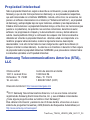 2
2
-
 3
3
-
 4
4
-
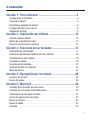 5
5
-
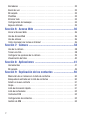 6
6
-
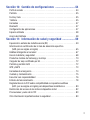 7
7
-
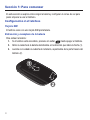 8
8
-
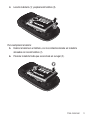 9
9
-
 10
10
-
 11
11
-
 12
12
-
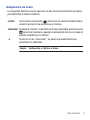 13
13
-
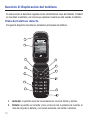 14
14
-
 15
15
-
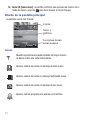 16
16
-
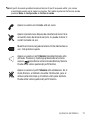 17
17
-
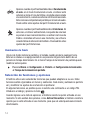 18
18
-
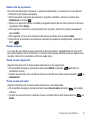 19
19
-
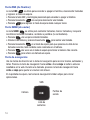 20
20
-
 21
21
-
 22
22
-
 23
23
-
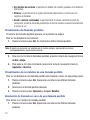 24
24
-
 25
25
-
 26
26
-
 27
27
-
 28
28
-
 29
29
-
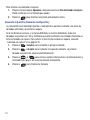 30
30
-
 31
31
-
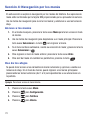 32
32
-
 33
33
-
 34
34
-
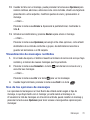 35
35
-
 36
36
-
 37
37
-
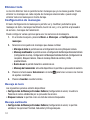 38
38
-
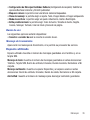 39
39
-
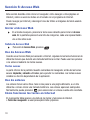 40
40
-
 41
41
-
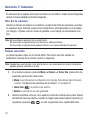 42
42
-
 43
43
-
 44
44
-
 45
45
-
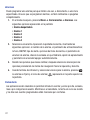 46
46
-
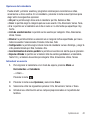 47
47
-
 48
48
-
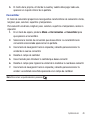 49
49
-
 50
50
-
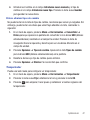 51
51
-
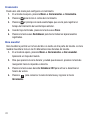 52
52
-
 53
53
-
 54
54
-
 55
55
-
 56
56
-
 57
57
-
 58
58
-
 59
59
-
 60
60
-
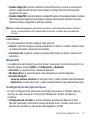 61
61
-
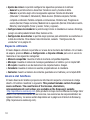 62
62
-
 63
63
-
 64
64
-
 65
65
-
 66
66
-
 67
67
-
 68
68
-
 69
69
-
 70
70
-
 71
71
-
 72
72
-
 73
73
-
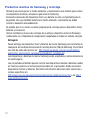 74
74
-
 75
75
-
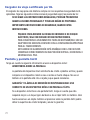 76
76
-
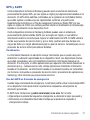 77
77
-
 78
78
-
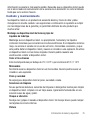 79
79
-
 80
80
-
 81
81
-
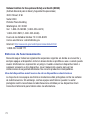 82
82
-
 83
83
-
 84
84
-
 85
85
-
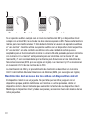 86
86
-
 87
87
-
 88
88
Samsung SGH-T245G Tracfone Manual de usuario
- Categoría
- Teléfonos móviles
- Tipo
- Manual de usuario
- Este manual también es adecuado para
Artículos relacionados
-
Samsung SGH-A157 AT&T Manual de usuario
-
Samsung Rugby II AT&T Manual de usuario
-
Samsung SGH-A997 AT&T Manual de usuario
-
Samsung SGH-S275G Tracfone Manual de usuario
-
Samsung T199 Manual de usuario
-
Samsung SGH-T159 T-Mobile Manual de usuario
-
Samsung SGH-T359 T-Mobile Manual de usuario
-
Samsung SGH-S425G Tracfone Manual de usuario
-
Samsung SGH-S390G Tracfone Manual de usuario
-
Samsung SM-T217TMKATMB Manual de usuario